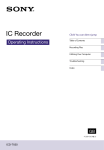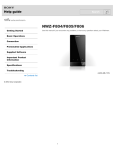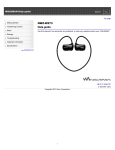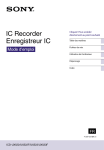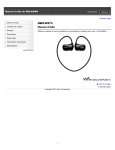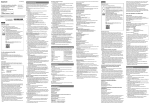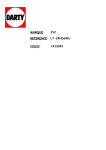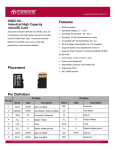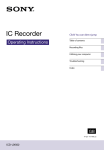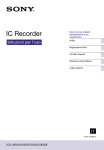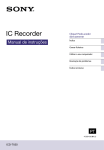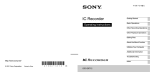Download ICD-TX50
Transcript
IC Recorder Enregistreur IC Mode d'emploi Clic ! Vous pouvez directement passer à Table des matières Enregistrement de fichiers Utilisation de votre ordinateur Résolution des problèmes Index FR 4-300-042-21(1) ICD-TX50 AVERTISSEMENT...........................................5 Note pour les utilisateurs.................................7 Contrôle des pièces et contrôles ..............8 Utilisation de la fenêtre d'affichage.......10 Prévenir les opérations non intentionnelles (HOLD).......................16 Maintenir le niveau de volume modéré (uniquement pour les modèles européens)............................................17 Rechargement de la batterie...................18 Rechargement de la batterie en utilisant un ordinateur......................................................18 Rechargement de la batterie en utilisant un adaptateur USB AC . ...................................19 Allumer l'enregistreur IC.......................20 Mettre sous tension.........................................20 Mettre hors tension.........................................20 Utilisation de la fonction de mise en veille...............................................................20 Utilisation du mode d'économie d'énergie........................................................21 Réglage de l'horloge...............................22 Réglage de l'horloge après avoir rechargé la batterie.......................................................22 Réglage de l'horloge en utilisant le menu....23 Réglage de la langue à utiliser dans la fenêtre d'affichage................................25 À propos du menu Accueil.....................26 Comment utiliser le menu Accueil...............27 Sélectionnez un fichier...........................28 Sélectionner un fichier en utilisant le menu..............................................................28 Sélectionner un fichier dans la fenêtre de mode d'arrêt ou de mode de lecture..........30 Afficher les informations sur le fichier........31 Insertion d'une carte microSD ..............32 Sélection de la mémoire.........................34 Enregistrement de fichiers Enregistrement de base..........................35 Contrôle de l'enregistrement.........................36 Arrêter l'enregistrement.................................37 Autres opérations............................................37 Sélectionner le dossier de destination de l'enregistrement............................................38 Sélectionner une scène d'enregistrement pour chaque situation..................................39 Astuces pour un meilleur enregistrement..............................................40 Modification des paramètres Scene Select . ................................................41 Modification du paramètre Scene Select fonction des valeurs par défaut..................42 Commencer à enregistrer automatiquement en réponse au son la fonction VOR . .................................43 Lecture de fichiers Lecture de base.......................................44 Arrêter la lecture.............................................44 Autres opérations............................................45 Modifier les paramètres de lecture........46 Réduction du bruit ou sélection de l'effet sonore en lecture – la fonction Effet..........46 Ajuster la vitesse de lecture – la fonction DPC (Digital Pitch Control) (contrôle du pas d'enregistrement numérique).........48 Sélection du mode de lecture........................49 Méthodes de lecture commodes.............50 Écoute avec une meilleure qualité sonore....50 Rechercher en avant/en arrière pendant la lecture (File/Examen)..................................50 Emplacement du point auquel vous désirez lancer la lecture rapide – la fonction Recherche simple.........................................51 Lire un fichier à un moment désiré avec une alarme....................................52 Suppression de fichiers Suppression d'un fichier.........................54 Supprimez tous les fichiers dans un dossier...................................................56 Édition de fichiers Arrangement de fichiers dans un dossier...................................................57 Déplacer un fichier vers un dossier différent.........................................................57 Copie d'un fichier vers l'autre mémoire.......58 Index Préparation de l'enregistreur Modifier les paramètres d'enregistrement..................................38 Table des matières Table des matières Ajouter un repère de piste..............................60 Supprimer un repère de piste........................61 Supprimer tous les repères de piste dans le fichier sélectionné en une seule fois..........62 Division d'un fichier...............................63 Renommer un dossier et un fichier.......65 Changement du nom d'un dossier ..............65 Changement du nom d'un fichier.................66 Protection d'un fichier...........................67 À propos de la fonction Menu Menu Modes de fonctionnement ..........68 Paramètres du menu..............................70 Utilisation de votre ordinateur Utilisation de l'enregistreur IC avec votre ordinateur...................................79 Raccordez l'enregistreur IC à votre ordinateur......................................................80 Structure des dossiers et des fichiers............81 Déconnexion de l'enregistreur IC de votre ordinateur......................................................84 Copie de fichiers de l'enregistreur IC vers votre ordinateur.......................85 Copie de fichiers musicaux depuis votre ordinateur vers l'enregistreur IC pour les lire......................................86 Copier un fichier musical depuis votre ordinateur vers l'enregistreur IC (déplacer et coller).......................................86 Lecture des fichiers musicaux copiés depuis votre ordinateur en utilisant l'enregistreur IC............................................87 Utilisation dans l'enregistreur IC comme mémoire USB..........................88 Utilisation du logiciel Sound Organizer fourni..................................89 Ce que vous pouvez faire en utilisant Sound Organizer..........................................89 Exigences système pour votre ordinateur....91 Installation de Sound Organizer...................92 La fenêtre Sound Organizer..........................94 Utilisation d'un adaptateur USB AC .....95 Déconnecter l'enregistreur IC de la prise AC.........................................................96 Précautions.............................................97 Spécifications.........................................99 Exigences système...........................................99 Design et spécifications............................... 101 Durée de vie de la batterie.......................... 103 Résolution des problèmes Résolution des problèmes....................104 À propos des opérations de l'enregistreur IC................................................................. 105 À propos du Sound Organizer................... 110 Liste de messages..................................112 Limites du système...............................116 Marques commerciales.........................117 Écouter pour la vie...............................118 Index.....................................................120 Index Division d'un fichier au niveau de la position actuelle...........................................63 Division d'un fichier au niveau de toutes les positions de repère de piste...................64 Informations supplémentaires Table des matières Utilisation d'un repère de piste..............60 Sauter vers la table des matières Trouver ce que vous recherchez à partir d'une liste de sujets dans le manuel. Sauter vers l'index Trouver ce que vous recherchez à partir d'une liste de mots-clés mentionnés dans le manuel. Astuces Vous pouvez passer à la page indiquée en cliquant sur un numéro de page dans la table des matières ou dans l'index. Vous pouvez passer à la page indiquée en cliquant sur une indication de référence de page (par exemple : p. 6) sur chaque page. Pour rechercher une page de référence par mot-clé, introduisez le mot-clé dans le champ rechercher texte sur la fenêtre Adobe Reader. Les procédures de fonctionnement peuvent différer, en fonction de votre version d'Adobe Reader. Pour modifier la mise en page Les boutons dans la fenêtre d'Adobe Reader vous permettent de sélectionner la manière dont les pages sont affichées. Champ texte pour trouver du texte Continu Les pages sont affichées comme un déroulement continu de pages, avec une adaptation de la largeur de la page à l'intérieur de la fenêtre. Lorsque vous faites défiler, les pages précédentes ou suivantes défilent vers le haut ou vers le bas continuellement. Une seule page Les pages sont affichées une à la fois, avec une adaptation de la page dans la fenêtre. Lorsque vous faites défiler, l'affichage change pour faire apparaître la page précédente ou la page suivante. Index Pour utiliser les boutons dans le Guide des fonctions Cliquez sur les boutons situés dans le coin supérieur droit des pages de ce manuel pour passer à la « Table des matières » ou à l'« Index ». Table des matières Parcourir le Guide des fonctions La musique enregistrée est limitée à un usage privé exclusivement. L'utilisation de la musique au-delà de cette limite nécessite l'autorisation des détenteurs des droits d'auteur. Sony ne peut être tenu responsable de tout enregistrement ou téléchargement incomplet ou de dommages causés aux données suite à des problèmes rencontrés par l'enregistreur IC ou l'ordinateur. Selon le type de texte et de caractères, le texte affiché sur l'enregistreur IC peut ne pas apparaître correctement sur l'appareil. Ceci est dû : — aux caractéristiques techniques de l'enregistreur IC raccordé ; — à un défaut de fonctionnement de l'enregistreur IC ; — à des informations écrites dans une langue ou avec des caractères non pris en charge par l'enregistreur IC. Pour les utilisateurs en France A pleine puissance, l'écoute prolongée du baladeur peut endommager l'oreille de l'utilisateur. En cas de remplacement du casques/ écouteurs, référez-vous au modèle de casques/écouteurs adaptés à votre appareil et indiqué ci-dessous. MDR-E706 Ceci s'applique à l'accessoire suivant : casque Elimination des piles et accumulateurs usagés (Applicable dans les pays de l'Union Européenne et aux autres pays européens disposant de systèmes de collecte sélective) Ce symbole, apposé sur les piles et accumulateurs ou sur les emballages, indique que les piles et accumulateurs fournis avec ce produit ne doivent pas être traités comme de simples déchets ménagers. Index Ne pas exposer les piles (pack de piles ou piles installées) à de fortes chaleurs (rayons du soleil, feu, etc.) pendant une période prolongée. Traitement des appareils électriques et électroniques en fin de vie (Applicable dans les pays de l'Union Européenne et aux autres pays européens disposant de systèmes de collecte sélective) Ce symbole, apposé sur le produit ou sur son emballage, indique que ce produit ne doit pas être traité avec les déchets ménagers. Il doit être remis à un point de collecte approprié pour le recyclage des équipements électriques et électroniques. En vous assurant que ce produit sont mis au rebut de façon appropriée, vous participez activement à la prévention des conséquences négatives que leur mauvais traitement pourrait provoquer sur l'environnement et sur la santé humaine. Le recyclage des matériaux contribue par ailleurs à la préservation des ressources naturelles. Pour toute information complémentaire au sujet du recyclage de ce produit, vous pouvez contacter votre municipalité, votre déchetterie locale ou le point de vente où vous avez acheté le produit. Table des matières AVERTISSEMENT Pour éviter toute diminution de l'acuité auditive, n'écoutez pas le son à un volume élevé pendant de longues périodes. Index Remarque à l'intention des clients : les informations suivantes ne concernent que l'équipement vendu dans les pays appliquant les directives européennes Le fabricant de ce produit est Sony Corporation, 1-7-1 Konan Minato-ku Tokyo, 108-0075 Japon. Le représentant autorisé pour les questions de compatibilité électromagnétique (EMC) et la sécurité des produits est Sony Deutschland GmbH, Hedelfinger Strasse 61, 70327 Stuttgart, Allemagne. Pour toute question relative au SAV ou à la garantie, merci de bien vouloir vous référer aux coordonnées contenues dans les documents relatifs au SAV ou la garantie. Table des matières Sur certains types de piles, ce symbole apparait parfois combiné avec un symbole chimique. Les symboles pour le mercure (Hg) ou le plomb (Pb) sont rajoutés lorsque ces piles contiennent plus de 0,0005% de mercure ou 0,004% de plomb. En vous assurant que ces piles et accumulateurs sont mis au rebut de façon appropriée, vous participez activement à la prévention des conséquences négatives que leur mauvais traitement pourrait provoquer sur l'environnement et sur la santé humaine. Le recyclage des matériaux contribue par ailleurs à la préservation des ressources naturelles. Pour les produits qui pour des raisons de sécurité, de performance ou d'intégrité de données nécessitent une connexion permanente à une pile ou à un accumulateur, il conviendra de vous rapprocher d'un service technique qualifié pour effectuer son remplacement. En rapportant votre appareil électrique en fin de vie à un point de collecte approprié vous vous assurez que la pile ou l'accumulateur incorporé sera traité correctement. Pour tous les autres cas de figure et afin d'enlever les piles ou accumulateurs en toute sécurité de votre appareil, reportezvous au manuel d'utilisation. Rapportez les piles ou accumulateurs usagés au point de collecte approprié pour le recyclage. Pour toute information complémentaire au sujet du recyclage de ce produit ou des piles et accumulateurs, vous pouvez contacter votre municipalité, votre déchetterie locale ou le point de vente où vous avez acheté ce produit. SONY CORPORATION NE SERA AUCUNEMENT RESPONSABLE DE TOUT DOMMAGE ACCIDENTEL, CONSECUTIF OU SPÉCIAL, BASÉ SUR UN ACTE DÉLICTUEL, UN CONTRAT, OU AUTREMENT, DÉCOULAND DE OU EN RAPPORT AVEC CE MANUEL, LE LOGICIEL OU D'AUTRES INFORMATIONS CONTENUES DANS CELUI-CI OU L'UTILISATION DE CELUI-CI. Sony Corporation se réserve le droit d'apporter des modifications à ce manuel ou aux informations contenues dans celui-ci à tout moment sans avertissement préalable. Le logiciel décrit ici peut également être régi par les conditions d'un contrat de licence utilisateur séparée. Ce logiciel est destiné à Windows et ne peut pas être utilisé par Macintosh. Le câble de raccordement fourni est destiné à l'enregistreur IC ICD‑TX50. Vous ne pouvez pas raccorder d'autres enregistreurs IC. Les fenêtres d'affichage dans ce manuel peuvent différer de ce qui est réellement affiché sur votre enregistreur IC en fonction de la zone dans laquelle vous avez acheté l'enregistreur IC et des réglages que vous avez réalisés. Index Tous droits réservés. Ce manuel ou le logiciel décrit dans celui-ci, en tout ou en partie, ne peut pas être reproduit, traduit ou réduit à un format pouvant être lu par une machine sans avoir obtenu l'autorisation écrite préalable de Sony Corporation. Ce que vous enregistrez est destiné à vos loisirs et utilisation personnels. Les lois relatives aux droits d'auteur interdisent d'autres formes d'utilisation sans avoir obtenu l'autorisation des détenteurs des droits d'auteur. Table des matières Note pour les utilisateurs Préparer l'enregistreur Préparation de l'enregistreur Avant Bouton (retour rapide) Bouton T-MARK (repère de marque) Connecteur (USB) Trou dans la sangle (Une sangle n'est pas fournie.) * Ces boutons et la prise ont un point tactile. Utilisez-les comme point de référence pour des opérations, ou pour identifier chaque terminal. Indicateur d'enregistrement Fenêtre d'affichage Bouton STOP Bouton REC (enregistrement)/ PAUSE Haut-parleur Microphone intégré (stéréo) (G) Microphone intégré (stéréo) (D) Indicateur de fonctionnement Bouton VOL (volume) –/+* Bouton (avance rapide) Bouton /ENT (lecture/enter) * Index Bouton BACK/HOME (menu retour/accueil) Table des matières Contrôle des pièces et contrôles Préparer l'enregistreur Pour enlever le réducteur de bruit Fente de la carte microSD Soulevez la partie supérieure du réducteur de bruit (dans la direction opposée comme cela est décrit au point ), et enlevez-la ensuite. Prise (pour écouteurs) Conseil Commutateur POWER•HOLD Bouton RESET Vous pouvez réinitialiser l'enregistreur IC en appuyant sur le bouton avec une petite broche, etc. ( p. 104). Le réducteur de bruit sert à réduire le bruit potentiel provenant d'une table. Lorsque vous attachez l'enregistreur IC à vos vêtements, enlevez le réducteur de bruit de l'enregistreur IC. Index Clip Raccordement du réducteur de bruit En raccordant le réducteur de bruit sur l'enregistreur IC, vous pouvez réduire les bruits de vibration d'une table ou d'une autre surface sur laquelle l'enregistreur IC est installé. Alignez la partie inférieure du réducteur de bruit avec l'enregistreur en fonction d'un angle (), et appuyez ensuite sur la partie du logo (), afin que le réducteur de bruit émette un clic lorsqu'il est en place. Table des matières Arrière 10 Préparer l'enregistreur Affichage à l'arrêt La fenêtre ci-dessus et les autres fenêtres dans cette section affichent des indications, des nombres, ou des éléments à des fins d'explication. Les fenêtres réelles peuvent différer de celles affichées ici. Indication de l'emplacement du fichier Le numéro de fichiers sélectionnés est affiché dans le numérateur et le nombre total de fichiers dans le dossier est affiché dans le dénominateur. Indicateur de fichiers Indication du nom du fichier Date d'enregistrement (année/mois/ jour)_nombre (par exemple : 121021_001) Indication du compteur (temps écoulé) Dans le mode d'arrêt : La position actuelle (le temps écoulé à partir du début du fichier actuel) Dans le mode de lecture : Le temps de lecture écoulé du fichier actuel Dans le mode d'enregistrement : Le temps d'enregistrement cumulé du fichier actuel Indicateur de repère de piste Affiche le nombre de repères de piste juste avant la position actuelle. Apparaît lorsqu'un repère de piste est déterminé pour un fichier. Indicateur LCF (Low Cut Filter) Apparaît lorsque « LCF(Low Cut) » est fixé sur « ON » dans le menu. Temps d'enregistrement restant Affiche le temps d'enregistrement restant en heures, minutes et secondes. S'il y a 10 heures ou plus de temps restant, le temps est affichée en heures. S'il y a 10 minutes ou plus et moins de 10 heures de temps restant, le temps est affiché en heures et en minutes. S'il y a moins de 10 minutes de temps restant, le temps est affiché en minutes et en secondes. (L'indicateur clignote pendant l'enregistrement.) A suivre Index Remarque Indicateurs de paramètre Sensibilité du microphone/ sélection de scène Affiche la sensibilité du microphone sélectionné ou le paramètre de scène actuellement utilisé pour l'enregistrement. Sensibilité du microphone : :High : Medium : Low Paramètre de sélection de scène : : Shirt Pocket :Meeting : Voice Notes : Interview : My Scene Table des matières Utilisation de la fenêtre d'affichage 11 Préparer l'enregistreur Barre de progression (ligne du temps) Affiche la position d'arrêt ou de lecture actuelle comme un marqueur sur la ligne de temps en partant du point de départ gauche vers le pont d'extrémité droit du fichier actuel. Index Indicateur de la batterie Affiche la puissance restante de la batterie. Lorsque la puissance de la batterie diminue, les barres de l'icône disparaissent, l'une après l'autre. Affiche les informations de fichiers actuelles Table des matières Indication de la carte microSD Apparaît lorsqu'une carte microSD est insérée et « Select Memory » dans le menu est fixé sur « microSD Card ». Lorsque « Built-In Memory » est sélectionné, aucune indication n'est affichée. Indication du nom du fichier Date d'enregistrement (année/mois/ jour)_nombre (par exemple : 121021_001) ou un nom de titre enregistré. Indication du nom de l'artiste Nom de l'artiste (par exemple : Mon enregistrement) ou le nom d'un artiste enregistré. Indication de la date et de l'heure de l'enregistrement Affiche la date d'enregistrement (année/mois/jour) et l'heure (heure/minute). Indication du format du fichier Le format du fichier et d'autres pièces d'informations telles que le débit binaire, « VBR », ou « MONO » sont affichés. Lorsque l'enregistreur IC ne peut pas obtenir des informations sur le format de fichier d'un fichier, le format de fichier est affiché comme « --- ---- ». A suivre 12 Préparer l'enregistreur Affichage lors de l'enregistrement Indication de podcasts qui viennent d'arriver Indication d'un message éditorial Lorsque certaines fonctions éditoriales sont désactivées pour un fichier, un message est affiché (par exemple : Cannot Divide File or Edit Track Mark). Index Indicateur d'alarme Apparaît lorsqu'une alarme est déterminée dans un fichier. Table des matières Indicateur de protection Apparaît lorsque la protection est déterminé pour un fichier. Indicateur du mode de fonctionnement Affiche ce qui suit, en fonction de l'opération actuelle de l'enregistreur IC. : lecture : enregistrement : pause d'enregistrement (clignotement) : enregistrement avec la fonction VOR, ou pause dans l'enregistrement avec la fonction VOR (clignotement) : retour rapide (examen), avance rapide (file) 13 Préparer l'enregistreur Indicateur d'effet Apparaît lorsque la qualité sonore est fixée avec « Effect » dans le menu. :Clear Voice 1 :Clear Voice 2 : Music : Pop : Music : Rock : Music : Jazz : Music : Bass 1 : Music : Bass 2 Index Mode de lecture /DPC/Indicateur d'alarme 1 : Apparaît lorsqu'un fichier est lu. : Apparaît lorsque les fichiers dans un dossier sont lus en continu. ALL : Apparaît lorsque tous les fichiers sont lus en continu. 1 : Apparaît lorsqu'un fichier est lu plusieurs fois. : Apparaît lorsque les fichiers dans une dossier sont lus plusieurs fois. ALL :Apparaît lorsque tous les fichiers sont lus plusieurs fois. : Lecture DPC (Digital Pitch Control) (vitesse de lecture spécifiée) : Lecture de l'alarme Affichage dans le statut HOLD Table des matières Affichage pendant la lecture Indicateur HOLD Apparaît lorsque l'enregistreur IC entre dans le statut HOLD pour empêcher des opérations non intentionnelles. Toutes les opérations avec les boutons sont désactivées. Indication de l'heure actuelle Affiche l'heure actuelle lorsque l'enregistreur IC est entré dans le statut HOLD. (Par exemple : 12:00 (affichage‑du temps en 24‑Hour)/12:00 PM (affichage‑du temps en 12‑Hour)) Indication de pause Apparaît lorsque vous réalisez une opération de bouton lorsque l'enregistreur IC est dans le statut HOLD. Pour relâcher le statut HOLD, glissez le commutateur POWER•HOLD vers le centre ( p. 16). 14 Préparer l'enregistreur Liste de catégories Liste de fichiers Indication de la catégorie Les dossiers contenant des fichiers sont catégorisés dans une zone enregistrable ou en lecture seule pour la gestion de fichiers. Recording Files : Zone enregistrable. Utilisée pour gérer les fichiers enregistrés avec l'enregistreur IC. Music : Zone de lecture seule. Utilisée pour gérer les fichiers de musique transférés depuis votre ordinateur. Vous pouvez utiliser uniquement un nombre limité de fonctions éditoriales. Podcast : Zone de lecture seule. Utilisée pour gérer les fichiers podcasts transférés depuis votre ordinateur. Vous ne pouvez pas utiliser de fonction éditoriale, sauf pour la suppression. Nom du dossier FOLDER01 à FOLDER05, ou le nom du dossier spécifié est affiché. Index Liste de dossiers Indication du dossier : Un dossier dans lequel vous pouvez enregistrer un fichier : Un dossier pour la lecture unique : Un dossier pour les fichiers podcasts Table des matières Affichage pendant la sélection de fichiers 15 Préparer l'enregistreur Menu accueil Table des matières Affichage pendant l'opération du MENU Index Paramètre du menu Menu accueil Le menu Accueil comprend les cinq éléments suivants, représentant chacun une caractéristique majeure de l'enregistreur IC. Scene Select Select File Erase Files Edit Settings Astuce En sélectionnant le menu suivant et en appuyant sur /ENT, vous pouvez revenir à la fenêtre qui était affichée avant d'entrer dans le mode menu : et l'un des éléments suivants apparaît, en fonction de l'opération que vous avez réalisée avant d'entrer dans le mode menu : To Stop Screen/Return to Playback/Return to REC. Boutons de sélection de l'élément Appuyez sur ou pour sélectionner un élément, et appuyez ensuite sur /ENT. Éléments des menus Les éléments du menu sélectionné sont affichés. 16 Préparer l'enregistreur Pour désactiver les opérations du bouton (statut HOLD) Glissez le commutateur POWER•HOLD dans la direction de « HOLD » pour désactiver les boutons lorsque le courant est activé. « HOLD » et l'heure actuelle vont apparaître pendant approximativement trois secondes, indiquant que toutes les opérations du bouton sont désactivées. Pour autoriser les opérations du bouton Glissez le commutateur POWER•HOLD vers le centre. Remarque Lorsque la fonction HOLD est activée pendant l'enregistrement, toutes les opérations du bouton sont désactivées. Pour arrêter l'enregistrement, annulez d'abord la fonction HOLD. Astuce Même si la fonction HOLD est activée, vous pouvez arrêter la lecture de l'alarme en appuyant sur n'importe quel bouton. (Vous ne pouvez pas arrêter une lecture normale.) Index Vous pouvez désactiver tous les boutons (HOLD) afin d'empêcher des opérations non intentionnelles lorsque vous portez l'enregistreur IC, etc. Table des matières Prévenir les opérations non intentionnelles (HOLD) 17 Préparer l'enregistreur (uniquement pour les modèles européens) Table des matières L'enregistreur IC limite le volume maximum pour vous permettre d'écouter le son à un niveau de volume modéré lorsque vous utilisez les écouteurs. Lorsque vous essayez d'ajuster le volume à un niveau qui dépasse le niveau spécifié, le message « Check The Volume Level » apparaît. Index Maintenir le niveau de volume modéré Appuyez sur /ENT, et ajustez ensuite le volume. Remarque Le volume est diminué automatiquement et le message « Volume Lowered » apparaît, si vous n'abaissez pas le volume pendant approximativement 20 heures après que le message « Check The Volume Level » apparaît. 18 Préparer l'enregistreur Table des matières Rechargement de la batterie Rechargement de la batterie en utilisant un ordinateur Index Raccordez l'enregistreur IC à votre ordinateur. Utilisez le câble de raccordement USB fourni avec l'enregistreur IC pour raccorder le connecteur (USB) de l'enregistreur IC et le port USB port d'un ordinateur qui fonctionne. Enregistreur IC Pour le port USB de votre ordinateur Ordinateur Câble de raccordement USB Pour le raccordement (USB) Pendant le chargement de la batterie, « Connecting » et l'indicateur de la batterie sont affichés dans une animation. Lorsque la batterie est entièrement rechargée, l'indicateur de la batterie va indiquer « ». Il faut à peu près 1 heure 30 minutes pour recharger entièrement une batterie déchargée.*1 Indicateur de la batterie Indicateur entièrement chargé Lorsque vous utilisez l'enregistreur IC pour la première fois, ou après ne plus avoir utilisé l'enregistreur IC pour une certaine période de temps, rechargez-le entièreùent jusqu'à ce que l'indicateur de batterie « » fasse son apparition. A suivre 19 Préparer l'enregistreur Suivez les procédures reprises ci-dessous ; autrement, lorsque l'enregistreur IC contient des fichiers de données, les fichiers peuvent être endommagés ou il peut devenir impossible de les lire. Réalisez l'opération suivante sur votre ordinateur.*2 Sur la barre des tâches Windows dans le coin inférieur droit du bureau, cliquez avec le bouton gauche de la souris sur l'icône suivante : Cliquez avec le bouton gauche de la souris sur « Ejecter IC RECORDER » (Windows 7), ou « Retirer Périphérique de stockage de masse USB en toute sécurité » (Windows XP, Windows Vista). L'icône et le menu affiché peuvent être différents sur différents systèmes d'exploitation. Il se peut que l'icône ne soit pas toujours affichée sur la barre des taches, en fonction des paramètres de votre ordinateur. Sur un écran Macintosh, cliquez sur l'icône d'éjection « IC RECORDER » ou « MEMORY CARD » sur la barre latérale du Finder. Enlevez le câble de raccordement USB de votre ordinateur et de l'enregistreur IC. *1C'est une approximation du temps qu'il faut pour recharger une batterie déchargée et qu'elle soit entièrement rechargée à température ambiante. Cela varie en fonction de la puissance restante et de l'état de la batterie. *2Pour des détails à propos de la déconnexion de l'enregistreur IC de votre ordinateur, reportezvous aux mode d'emploi fournies avec votre ordinateur. Rechargement de la batterie en utilisant un adaptateur USB AC Vous pouvez également recharger la batterie en utilisant un adaptateur USB AC (non fourni) ( p. 95). Index Assurez-vous que l'indicateur de fonctionnement ne s'allume pas. Table des matières Déconnectez l'enregistreur IC de votre ordinateur. 20 Préparer l'enregistreur Table des matières Allumer l'enregistreur IC Mettre sous tension Index Glissez et maintenez enfoncé le commutateur POWER•HOLD dans la direction de « POWER » jusqu'à ce que la fenêtre apparaisse. L'enregistreur IC est allumé. Mettre hors tension Glissez et maintenez enfoncé le commutateur POWER•HOLD dans la direction de « POWER » jusqu'à ce que l'animation « Power Off » apparaisse. L'enregistreur IC est éteint. Astuce Si aucune opération n'est tentée pendant approximativement 5 secondes en mode d'arrêt, l'affichage s'éteint automatiquement (en mode économie d'énergie). Si aucune opération n'est tentée pendant approximativement 10 minutes, l'enregistreur IC s'éteint complètement (fonction d'extinction automatique). Utilisation de la fonction de mise en veille Glissez le commutateur POWER•HOLD dans la direction de « HOLD » dans le mode d'arrêt. L'enregistreur IC entre en mode de mise en veille, ce qui réduit la consommation de la batterie de l'enregistreur IC. Vous pouvez relancer les opérations immédiatement après avoir relâché le statut HOLD en glissant le commutateur POWER•HOLD dans la direction de « POWER ». Cette fonction est utile lorsque vous désirez réveiller l'enregistreur IC rapidement. Astuce Dans le mode d'arrêt normal, l'enregistreur IC s'éteint automatiquement lorsqu'il n'y a aucune opération pendant 10 minutes. Dans le mode pause, d'autre part, l'enregistreur IC s'éteint automatiquement s'il n'y a aucune opération pendant 24 heures. 21 Préparer l'enregistreur Astuce Pour désactiver le mode d'économie d'énergie, appuyez sur et maintenez enfoncé BACK/HOME jusqu'à ce que le menu Accueil apparaisse, et sélectionnez ensuite « Settings » – « Common Settings » – « Power Saving Mode ». Fixez « Power Saving Mode » sur « OFF ». Index Pour économiser de l'énergie, le mode d'économie d'énergie est fixé par défaut sur « ON ». Dans le mode économie d'énergie, si aucune opération n'est tentée pendant approximativement 5 secondes dans le mode d'arrêt et pendant approximativement 10 secondes dans les modes d'enregistrement et de lecture, l'écran s'éteint automatiquement. Cependant, même à ce moment, l'affichage est éteint. Pour allumer l'affichage, appuyez sur BACK/HOME. Table des matières Utilisation du mode d'économie d'énergie 22 Préparer l'enregistreur Vous avez besoin de régler l'horloge pour utiliser la fonction d'alarme ou pour enregistrer la date et l'heure. /ENT BACK/HOME Si l'horloge n'est pas réglée après avoir acheté l'enregistreur IC et si vous l'utilisez pour la première fois, le message « Set Date&Time » apparaît et ensuite le message de confirmation « Set Date&Time? » apparaît. Appuyez sur ou pour sélectionner « YES », et appuyez ensuite sur /ENT. La fenêtre de paramètres d'horloge est affichée et la section pour l'année commence à clignoter. Déterminez l'année, le mois, le jour, l'heure et la minute. Appuyez sur ou pour déterminer l'année, et appuyez ensuite sur /ENT. Répétez cette procédure pour déterminer le mois, le jour, l'heure et la minute dans la séquence. Vous pouvez déplacer le curseur vers l'arrière sur un élément en appuyant sur BACK/HOME. Lorsque vous réglez la minute et appuyez sur /ENT, l'animation « Please Wait » apparaît et l'horloge est réglée. Index Réglage de l'horloge après avoir rechargé la batterie Table des matières Réglage de l'horloge 23 Préparer l'enregistreur Table des matières Réglage de l'horloge en utilisant le menu Index /ENT BACK/HOME STOP Lorsque l'enregistreur IC est en mode d'arrêt, vous pouvez régler l'horloge en utilisant le menu. Sélectionnez « Date&Time » dans le menu. Dans le mode arrêt, appuyez et maintenez enfoncé BACK/HOME jusqu'à ce que le menu Accueil apparaisse. Appuyez sur ou pour sélectionner « Settings », et appuyez ensuite sur /ENT. Appuyez sur ou pour sélectionner « Common Settings », et appuyez ensuite sur /ENT. Appuyez sur ou pour sélectionner « Date&Time », et appuyez ensuite sur /ENT. Appuyez sur ou pour sélectionner « Auto(Synchronizing) » ou « Manual », et appuyez ensuite sur /ENT. Lorsque vous sélectionnez « Auto(Synchronizing) », le fichier est automatiquement ajusté en utilisant l'horloge dans l'ordinateur connecté à l'enregistreur IC et sur lequel le logiciel fourni Sound Organizer est démarré. Lorsque vous sélectionnez « Manual », passez à l'étape suivante. A suivre 24 Préparer l'enregistreur Appuyez sur STOP pour sortir du mode menu. Remarques Si vous n'appuyez pas sur /ENT dans la minute qui suit l'introduction des données de paramètres de l'horloge, le mode de réglage de l'horloge est annulé et la fenêtre va revenir à l'affichage du mode d'arrêt. est affichée soit au mode 12-Hour mode avec « AM » ou « PM » ou au mode L'heure 24-Hour, en fonction du paramètre « Time Display » dans le menu. Le paramètre par défaut diffère, en fonction de la région dans laquelle vous avez acheté l'enregistreur IC. Index et la minute. Appuyez sur ou pour déterminer l'année, et appuyez ensuite sur /ENT. Répétez cette procédure pour déterminer le mois, le jour, l'heure et la minute dans la séquence. Vous pouvez déplacer le curseur vers l'arrière sur un élément en appuyant sur BACK/HOME. Lorsque vous réglez la minute et appuyez sur /ENT, l'animation « Please Wait » apparaît et l'horloge est réglée. Table des matières Déterminez l'année, le mois, le jour, l'heure 25 Préparer l'enregistreur /ENT BACK/HOME STOP Vous pouvez sélectionner la langue à utiliser pour les messages, les menus, les noms de dossiers, les noms de fichiers, etc. Dans le mode d'arrêt, appuyez et maintenez enfoncé BACK/HOME pour afficher le menu Accueil, sélectionnez ensuite « Settings » « Common Settings », « Language », et appuyez ensuite sur /ENT. Appuyez sur ou pour sélectionner la langue que vous désirez utiliser, et appuyez ensuite sur /ENT. Appuyez sur STOP pour sortir du mode menu. Index Table des matières Réglage de la langue à utiliser dans la fenêtre d'affichage 26 Préparer l'enregistreur /ENT BACK/HOME Vous pouvez afficher le menu Accueil en appuyant et en maintenant enfoncé BACK/HOME. Le menu accueil est le point de départ de chaque caractéristique de l'enregistreur IC, telle que l'édition ou la réalisation de plusieurs réglages. Menu accueil Le menu Accueil comprend les cinq éléments suivants. Appuyez sur ou pour sélectionner un élément du menu Accueil, et appuyez ensuite sur /ENT pour confirmer : Scene Select Select File Erase Files Edit Settings Index Table des matières À propos du menu Accueil 27 Préparer l'enregistreur Table des matières Comment utiliser le menu Accueil Index /ENT BACK/HOME STOP Lorsque vous appuyez sur ou pour sélectionner un élément et appuyez ensuite sur /ENT, vous pouvez afficher la fenêtre du menu une couche plus bas. Si vous appuyez sur le bouton BACK/HOME vous revenez à la fenêtre du menu une couche plus haut. Quelle que soit la couche d'une fenêtre de menu que vous affichez, vous pouvez revenir directement à la fenêtre du menu Accueil « Scene Select » en appuyant et en maintenant enfoncé BACK/HOME. Menu accueil /ENT Sous-menu /ENT Paramètre du menu Fenêtre Arrêt/Lecture/Enregistrement BACK : Appuyez sur BACK/HOME. HOME : Appuyez sur et maintenez enfoncé BACK/HOME. Pour sortir du menu Accueil, appuyez sur STOP. 28 Préparer l'enregistreur Table des matières Sélectionnez un fichier Sélectionner un fichier en utilisant le menu Index /ENT BACK/HOME STOP Vous pouvez sélectionner un dossier et un fichier pour l'enregistrement, la lecture ou l'édition de la manière suivante : Affichez le menu « Select File ». Dans le mode arrêt ou lecture, appuyez et maintenez enfoncé BACK/HOME jusqu'à ce que le menu Accueil apparaisse. Appuyez sur ou pour sélectionner « Select File », et appuyez ensuite sur/ENT. Sélectionnez un dossier. Appuyez sur ou pour sélectionner « Recording Files », « Music » ou « Podcast », et appuyez ensuite sur /ENT. Remarque Lorsque vous achetez l'enregistreur IC, vous pouvez uniquement sélectionner la catégorie « Recording Files ». Vous ne pouvez pas sélectionner les autres catégories parce qu'il n'y a pas de fichiers actuellement sauvegardés dans ces catégories. Lorsque vous transférez des fichiers depuis votre ordinateur, vous pouvez afficher les dossiers pour ces catégories. Sélectionnez un dossier. Lorsque vous achetez l'enregistreur IC, il y a 5 dossiers qui sont déjà disponibles (FOLDER01-05) dans la catégorie « Recording Files ». Appuyez sur ou pour sélectionner le dossier désiré, et appuyez ensuite sur /ENT. A suivre 29 Préparer l'enregistreur Appuyez sur STOP pour arrêter la lecture. Vous pouvez commuter les fichiers en appuyant sur or . Index Appuyez sur ou pour sélectionner le fichier désiré, et appuyez ensuite sur /ENT. La fenêtre de mode de lecture du fichier sélectionné est affichée. Table des matières Sélectionnez un fichier. 30 Préparer l'enregistreur Table des matières Sélectionner un fichier dans la fenêtre de mode d'arrêt ou de mode de lecture Index /ENT BACK/HOME Dans le mode d'arrêt ou le mode de lecture, appuyez sur BACK/HOME. La liste de fichiers du dossier actuel est affichée. En appuyant plusieurs fois sur BACK/HOME, vous pouvez afficherla liste des dossiers, la liste des catégories et la fenêtre « Select File » dans la séquence. Dans chaque fenêtre, vous pouvez appuyer sur ou pour sélectionner un élément, et appuyez ensuite sur /ENT pour confirmer. Remarque Lorsque vous affichez une liste de dossiers pendant la lecture, la lecture s'arrête. BACK/HOME /ENT Liste de fichiers BACK/HOME /ENT Liste de dossiers BACK/HOME /ENT Liste de catégories BACK/HOME /ENT Fenêtre « Select File » 31 Préparer l'enregistreur Table des matières Afficher les informations sur le fichier Vous pouvez afficher les informations sur le fichier du fichier actuel en appuyant sur STOP dans le mode d'arrêt. En appuyant plusieurs fois sur STOP, vous pouvez afficher le reste des informations sur le fichier, et revenir ensuite à la fenêtre de mode d'arrêt. STOP STOP STOP Index STOP 32 Préparer l'enregistreur Dans le mode d'arrêt, ouvrez le cache de la fente de la carte microSD, et insérez ensuite une carte microSD dans la fente de la carte microSD comme cela est présenté ci-dessous jusqu'à ce qu'elle émette un clic pour indiquer qu'elle est en place. Avec la face du terminal vers l'avant et la face dentée vers le dessus Pour enlever une carte microSD Dans le mode d'arrêt, appuyez la carte microSD dans la fente. Lorsqu'elle sort, enlevez-la de la fente microSD. Structure des dossiers et des fichiers 5 dossiers sont créés sur une carte microSD en plus de ceux qui se trouvent dans la mémoire intégrée. La structure des dossiers et des fichiers est quelque peu différente de ceux qui se trouvent dans la mémoire intégrée ( p. 81). Remarques Si une carte microSD n'est pas reconnue, enlevez-la et insérez-la à nouveau dans l'enregistreur IC. pas de liquide, de métal, d'élément inflammable ou tout objet autre qu'une N'insérez carte microSD dans la fente pour la carte microSD. Si vous le faites, cela peut entraîner du feu, un choc électrique ou de mauvais fonctionnements. d'enregistrer, nous vous recommandons de copier toutes les données sauvegardées Avant sur la carte microSD sur votre ordinateur et de formater la carte microSD sur l'enregistreur IC, afin qu'elle ne contienne pas de données. A suivre Index En plus de la mémoire intégrée, vous pouvez enregistrer des fichiers sur une carte microSD. Dans ce manuel, il est généralement fait référence aux cartes microSD et aux cartes microSDHC comme une « carte microSD ». Table des matières Insertion d'une carte microSD 33 Préparer l'enregistreur Remarque Les opérations de tous les types de cartes microSD compatibles ne sont pas garanties. Index Étant donné les spécifications du système de fichiers de l'enregistreur IC, vous pouvez enregistrer et lire un fichier LPCM plus petit que 2 Go, et un fichier MP3/WMA/AAC‑LC plus petit qu'1 Go en utilisant une carte microSD. Table des matières À propos des cartes microSD compatibles Vous pouvez utiliser des cartes microSD/microSDHC avec l'enregistreur IC. 34 Préparer l'enregistreur fente microSD Table des matières Sélection de la mémoire STOP /ENT BACK/HOME Vous pouvez commuter la mémoire entre la mémoire intégrée et une carte microSD en utilisant le menu : Pour commuter la mémoire vers la carte microSD, insérez une carte microSD dans la fente microSD ( p. 32). Dans le mode d'arrêt, appuyer et maintenez enfoncé BACK/HOME pour afficher le menu Accueil, sélectionnez ensuite « Settings » « Select Memory », et appuyez ensuite sur /ENT. Appuyez sur ou pour sélectionner « microSD Card » ou « Built-In Memory », et appuyez ensuite sur /ENT. Si vous sélectionnez « microSD Card » et que la carte microSD n'a pas été formatée, passez à l'étape suivante. Autrement, passez à l'étape 6. Lorsque la carte microSD n'est pas formatée, appuyez et maintenez enfoncé BACK/HOME pour afficher le menu Accueil, sélectionnez ensuite « Settings » « Common Settings » « Format », et appuyez ensuite sur /ENT. « All Data in microSD Card Will be Erased » est affiché. Ensuite « Execute? » va s'afficher. Appuyez sur ou pour sélectionner « YES », et appuyez ensuite sur /ENT. L'animation « Please Wait » apparaît et la carte microSD est formatée. Appuyez sur STOP pour sortir du mode menu. Lorsque vous sélectionnez « microSD Card », l'icône de la carte microSD s'affiche. Index 35 Enregistrement de fichiers Enregistrement de fichiers Table des matières Enregistrement de base POWER•HOLD Microphones intégrés (G/D) Index Indicateur d'enregistrement/ Indicateur de fonctionnement REC/PAUSE STOP /ENT Ce qui suit porte sur les procédures d'enregistrement de base en utilisant la sensibilité du microphone et le mode d'enregistrement spécifiés. Remarque Du bruit peut être enregistré si un objet, tel que votre doigt, etc., frotte ou gratte l'enregistreur IC pendant l'enregistrement. Astuce Avant de commencer à enregistrer, nous vous recommandons de faire un essai d'enregistrement tout d'abord, ou de contrôler l'enregistrement ( p. 36). Tournez le commutateur POWER•HOLD dans la direction de « POWER » pour allumer l'enregistreur IC ( p. 20), ou vers le centre pour libérer l'enregistreur IC à partir du statut HOLD ( p. 16). La fenêtre de mode d'arrêt apparaît. Sélectionnez le dossier de destination désiré dans le menu ( p. 38). Conseil Si vous ne spécifiez pas de dossier de destination, un fichier sera enregistré dans « FOLDER01 » dans la catégorie « Recording Files » sur la mémoire intégrée ou la carte microSD. Pour enregistrer avec l'enregistreur IC dans une poche de chemise, placez l'enregistreur IC dans la poche, sécurisez avec la fermeture. A suivre 36 Enregistrement de fichiers Dans le mode arrêt, appuyez sur REC/PAUSE. L'indicateur d'enregistrement et l'indicateur de fonctionnement s'allument en rouge. Vous ne devez pas appuyer et maintenir enfoncé REC/PAUSE pendant l'enregistrement. Le nouveau fichier sera automatiquement enregistré comme le dernier fichier dans le dossier de destination spécifié. Astuce Vous pouvez sélectionner un réglage de scène d'enregistrement tel que « Shirt Pocket » ou « Interview » qui convient à la situation d'enregistrement ( p. 39). Contrôle de l'enregistrement VOL−/+ Si vous connectez les écouteurs stéréo fournis à la prise (pour écouteurs), vous pouvez contrôler l'enregistrement. Vous pouvez ajuster le volume d'enregistrement en appuyant sur VOL –/+, mais le niveau d'enregistrement est fixé. Index une table ou une autre surface, connectez le réducteur de bruit fournit à l'enregistreur IC et installez l'enregistreur IC de manière à ce que les microphones intégrés soient en face de la source qui doit être enregistrée. Table des matières Pour enregistrer avec l'enregistreur IC sur 37 Enregistrement de fichiers Appuyez sur STOP. Note pendant l'accès L'enregistreur IC enregistre des données et les sauvegarde sur le média de mémoire lorsque l'animation « Please Wait » apparaît sur l'affichage, ou lorsque l'indicateur de fonctionnement s'allume en orange. Lorsque l'enregistreur IC accède à des données, n'enlevez pas la carte microSD ou n'appuyez pas sur le bouton RESET. De-même, ne déconnectez pas ou ne connectez pas l'adaptateur USB AC (non fourni) lorsque vous utilisez l'adaptateur USB AC. Si vous le faites, vous pouvez endommager les données. Autres opérations Pour faire ceci pause dans l'enregistrement* Appuyez sur REC/PAUSE. Pendant la pause de l'enregistrement, l'indicateur d'enregistrement et l'indicateur de fonctionnement » et l'indication du compteur s'allument en rouge et « commence à clignoter dans la fenêtre d'affichage. relâcher la pause et recommencer l'enregistrement Appuyez à nouveau sur REC/PAUSE. L'enregistrement reprend à partir de ce point. (Pour arrêter d'enregistrer après avoir mis en pause l'enregistrement, appuyez sur STOP.) examiner immédiatement l'enregistrement actuel Appuyez sur /ENT. L'enregistrement s'arrête et la lecture commence à partir du début du fichier que vous venez d'enregistrer. examiner pendant l'enregistrement Appuyez sur et maintenez enfoncé pendant l'enregistrement ou la pause d'enregistrement. L'enregistrement s'arrête et vous pouvez rechercher en arrière tout en écoutant un son de lecture rapide. Après avoir relâché , la lecture commence à partir de ce point. * 1 heure après avoir mis l'enregistrement en pause, la pause de l'enregistrement est automatiquement relâchée et l'enregistreur IC entre en mode arrêt. Astuce Vous pouvez créer de nouveaux dossiers ou effacer des dossiers non désirés en utilisant le logiciel fourni Sound Organizer ( p. 89). Index L'animation « Please Wait » apparaît sur l'écran et l'indicateur de fonctionnement s'allume en orange. L'enregistreur IC s'arrête au début du fichier d'enregistrement actuel. Table des matières Arrêter l'enregistrement 38 Enregistrement de fichiers Table des matières Modifier les paramètres d'enregistrement Sélectionner le dossier de destination de l'enregistrement Index /ENT BACK/HOME STOP Vous pouvez déterminer le dossier dans lequel un fichier d'enregistrement est sauvegardé. Vous pouvez sélectionner un dossier dans la catégorie « Recording Files », pour la mémoire intégrée‑ et la carte microSD. Dans le mode d'arrêt, appuyer et maintenez enfoncé BACK/HOME pour afficher le menu Accueil, sélectionnez ensuite « Settings » « Recording Settings », et appuyez ensuite sur /ENT. Appuyez sur ou pour sélectionner « Save Destination », et appuyez ensuite sur /ENT. Appuyez sur ou pour sélectionner le dossier de destination désiré, et appuyez ensuite sur /ENT. Appuyez sur STOP pour sortir du mode menu. Astuce Si le dossier de destination spécifié est rempli avec le nombre maximum de fichiers lorsque vous commencez l'enregistrement, le dossier de destination est automatiquement transféré vers un autre dossier disponible et le fichier sera enregistré dans ce dossier. Si c'est le cas, un message vous avertissant que le dossier de destination a été modifié sera affiché lorsque vous arrêterez l'enregistrement. 39 Enregistrement de fichiers BACK/HOME STOP Conformément à différentes scènes d'enregistrement, vous pouvez modifier les articles pour l'enregistrement tels que REC Mode ( p. 72), Mic Sensitivity ( p. 73), etc., en fonction des paramètres recommandés en vrac. Vous pouvez modifier les paramètres pour chaque élément. Dans le mode arrêt ou lecture, appuyez et maintenez enfoncé BACK/HOME jusqu'à ce que le menu Accueil apparaisse. Appuyez sur /ENT. La fenêtre de paramètres de sélection de scène fait son apparition. Appuyez sur ou pour sélectionner la scène que vous désirez, et appuyez ensuite sur /ENT. Appuyez sur STOP pour sortir du mode menu. Scènes (Shirt Pocket) Descriptions Enregistrer avec l'enregistreur IC dans la poche d'une chemise. (Meeting) Pour enregistrer dans une variété de situations, comme pour enregistrer dans une grande salle de conférence. (Voice Notes) Pour enregistrer une dictée avec un microphone placé en face de votre bouche. (Interview) Pour enregistrer une voix humaine à une distance de 1 ou 2 mètres. (40 to 80 pouces) (My Scene) A utiliser pour garder vos paramètres favoris. Index /ENT Table des matières Sélectionner une scène d'enregistrement pour chaque situation 40 Enregistrement de fichiers Il y a des manières vous permettant de faire de meilleurs enregistrements autres qu'en utilisant une sélection de scènes. Enregistrer une note vocale En plaçant l'enregistreur IC à proximité d'un coin de votre bouche, vous pouvez vous empêcher de respirer dans les microphones intégrés, et enregistrer avec un son clair. Enregistrer un entretien Placez l'enregistreur IC afin que les microphones intégrés soient face à la personne interrogée. Enregistrer avec l'enregistreur IC dans une poche de chemise En insérant l'enregistreur IC dans une poche de chemise, sécurisée avec la fermeture, vous pouvez réduire le bruit qui peut être causé si le vêtement, etc., frotte accidentellement l'enregistreur IC pendant l'enregistrement. Index Enregistrement lors d'une réunion Lorsque vous enregistrez avec l'enregistreur IC placé sur une table, vous pouvez réduire le bruit en raccordant le réducteur de bruit fourni à l'enregistreur IC. En plaçant l'enregistreur IC sur un mouchoir, etc., vous pouvez également enregistrer un son clair et avec peu de bruit, en réduisant le bruit de vibrations provenant du bureau. Table des matières Astuces pour un meilleur enregistrement 41 Enregistrement de fichiers Dans le mode d'arrêt ou de lecture, appuyez Appuyez sur ou pour sélectionner la scène pour laquelle vous désirez modifier les paramètres, et appuyez ensuite sur /ENT. Appuyez sur ou pour sélectionner « Edit » ou « Edit from Current Setting », et appuyer ensuite sur /ENT. Appuyez sur ou pour sélectionner l'élément que vous désirez modifier, et appuyez ensuite sur /ENT. Appuyez sur ou pour sélectionner un élément de paramètre, et appuyez ensuite sur /ENT. Pour des détails à propos des éléments du menu et des paramètres, voir « Paramètres du menu ». ( p. 72 – 73) Appuyez sur ou pour sélectionner « Edit Complete », et appuyez ensuite sur /ENT. Appuyez sur STOP pour sortir du mode menu. Index et maintenez enfoncé BACK/HOME pour afficher le menu Accueil, sélectionnez ensuite « Settings » « Recording Settings » « Scene Edit », et appuyez ensuite sur /ENT. Table des matières Modification des paramètres Scene Select 42 Enregistrement de fichiers Dans le mode d'arrêt ou de lecture, appuyez et maintenez enfoncé Appuyez sur ou pour sélectionner la scène pour laquelle vous désirez modifier les paramètres en fonction des valeurs par défaut, et appuyez ensuite sur /ENT. Sélectionnez « Set Default Value », et appuyez ensuite sur /ENT. « Set to Default Value? » va s'afficher. Appuyez sur ou pour sélectionner « YES », et appuyez ensuite sur /ENT. Les paramètres de l'élément du menu de la scène sélectionnée seront déterminés en fonction des valeurs par défaut. Appuyez sur STOP pour sortir du mode menu. Paramètres par défaut Pour des détails à propos des éléments du menu et des paramètres, voir les pages 72 et 73. (Shirt Pocket) (Meeting) (Voice Notes) (Interview) (My Scene) MP3 192kbps MP3 192kbps MP3 128kbps MP3 192kbps MP3 192kbps Medium High Low Medium Medium LCF (Low Cut) ON ON ON ON ON VOR OFF OFF OFF OFF REC Mode Mic Sensitivity OFF Index BACK/HOME pour afficher le menu Accueil, sélectionnez ensuite « Settings » « Recording Settings » « Scene Edit », et appuyez ensuite sur /ENT. Table des matières Modification du paramètre Scene Select fonction des valeurs par défaut 43 Enregistrement de fichiers Table des matières Commencer à enregistrer automatiquement en réponse au son - la fonction VOR STOP /ENT BACK/HOME Vous pouvez déterminer la fonction VOR (Voice Operated Recording) sur « ON », pour que l'enregistreur IC commence à enregistrer lorsque l'enregistreur IC détecte un son qui dépasse un niveau déterminé, et fait une pause lorsque le son descend à un niveau inférieur au niveau spécifié. Appuyez et maintenez enfoncé BACK/ HOME pour afficher le menu Accueil, sélectionnez ensuite « Settings » « Recording Settings » « VOR », et appuyez ensuite sur /ENT. Appuyez sur ou pour sélectionner « ON », et appuyez ensuite sur /ENT. Appuyez sur STOP pour sortir du mode menu. Appuyez sur REC/PAUSE. « » apparaît dans la fenêtre d'affichage. Lorsque l'enregistreur IC détecte un son qui descend en dessous d'un niveau spécifié, le « » et l'indication du compteur clignotent, et l'enregistrement VOR fait une pause. Lorsque l'enregistreur IC détecte un son qui dépasse un niveau spécifié pendant la pause de l'enregistrement VOR, l'enregistrement VOR redémarre. Pour arrêter la fonction VOR Déterminez « VOR » sur « OFF » à l'étape . Remarque La fonction VOR est affectée par le son qui vous entoure. Déterminez « Mic Sensitivity » dans le menu conformément aux conditions d'enregistrement. Si l'enregistrement n'est pas satisfaisant après avoir modifié le paramètre « Mic Sensitivity », ou pour un enregistrement important, déterminez « VOR » sur « OFF » dans le menu. Index REC/PAUSE 44 Lecture de fichiers Lecture de fichiers Tournez le commutateur POWER•HOLD dans la direction de « POWER » pour allumer l'enregistreur IC ( p. 20), ou vers le centre pour libérer l'enregistreur IC à partir du statut HOLD ( p. 16). La fenêtre de mode d'arrêt apparaît. Sélectionnez le fichier désiré qui doit être lu ( p. 28). Si vous ne sélectionnez pas de fichier, c'est le fichier qui vient d'être enregistré qui va être lu. Appuyez sur /ENT. La lecture commence et l'indicateur de fonctionnement va s'allumer en vert. Appuyez sur VOL –/+ pour ajuster le volume. Arrêter la lecture Appuyez sur STOP. Index POWER•HOLD Indicateur de fonctionnement VOL−/+ /ENT STOP Table des matières Lecture de base 45 Lecture de fichiers faire ceci arrêter à la position actuelle (fonction Pause de lecture) Appuyez sur /ENT. Pour reprendre la lecture à partir de ce point, appuyez à nouveau sur /ENT. revenir au début du fichier actuel Appuyez sur une seule fois.*1*2 revenir aux fichiers précédents Appuyez sur plusieurs fois. (Pendant le mode d'arrêt, maintenez le bouton enfoncé pour revenir continuellement aux fichiers.*3) passer au fichier suivant Appuyez sur une seule fois.*1*2 passer aux fichiers suivants Appuyez sur plusieurs fois. (Pendant le mode d'arrêt, maintenez le bouton enfoncé pour sauter continuellement les fichiers.*3) *1 Lorsqu'un repère de piste est déterminé, l'enregistreur IC avance ou recule vers le repère de piste avant ou après le point actuel ( p. 60). *2Ces opérations sont utiles lorsque « Easy Search » est déterminé sur « OFF » ( p. 51, 75). *3Dans le mode de recherche continue, l'enregistreur IC ne localise pas les repères de marque. Index Pour Table des matières Autres opérations 46 Lecture de fichiers Table des matières Modifier les paramètres de lecture Réduction du bruit ou sélection de l'effet sonore en lecture – la fonction Effet Index /ENT BACK/HOME STOP Vous pouvez réduire le bruit en lecture ou sélectionner l'effet sonore qui correspond au fichier qui va être lu. Appuyez et maintenez enfoncé BACK/ HOME pour afficher le menu Accueil, sélectionnez ensuite « Settings » « Playback Settings », et appuyez ensuite sur /ENT. Appuyez sur ou pour sélectionner « Effect », et appuyez ensuite sur /ENT. Appuyez sur ou pour sélectionner l'effet que vous désirez pour la lecture, et appuyez ensuite sur /ENT. Dans le mode d'arrêt, le fichier sélectionné est lu automatiquement pour reproduire l'effet sélectionné pour votre confirmation. Appuyez sur STOP pour sortir du mode menu. A suivre 47 Lecture de fichiers OFF Désactive la fonction d'effet. Clear Voice 1 Réduit le bruit, à l'exception de celui de la voix humaine, et ajuste les voix faibles et fortes automatiquement en fonction du volume optimal, ce qui donne lieu à un son clair et facile à écouter. Clear Voice 2 Rend la qualité du son plus clair, avec des fonctions d'ajustement du volume automatique et de réduction de bruit plus importantes que celles de « Clear Voice 1 ». Music : Pop Insiste sur les gammes moyennes, idéal pour le chant. Music : Rock Met l'emphase sur les gammes élevées et basses pour un son puissant. Music : Jazz Met l'emphase sur les gammes élevées pour un son vivant. Music : Bass 1 Met l'emphase sur le son de la basse. Music : Bass 2 Met encore plus l'emphase sur le son de la basse. Conseil Les effets de « Clear Voice 1 » et « Clear Voice 2 » sont optimisés pour la lecture des voix, y compris celles dans une conversation, et ne conviennent pas pour la lecture de la musique. Index Description Table des matières Eléments d'option 48 Lecture de fichiers Table des matières Ajuster la vitesse de lecture – la fonction DPC (Digital Pitch Control) (contrôle du pas d'enregistrement numérique) BACK/HOME STOP Vous pouvez ajuster la vitesse de lecture dans une gamme allant de 0,50 fois à 2,00 fois la normale. Le fichier est lu dans des tons naturels à l'aide d'une fonction de traitement numérique. Appuyez et maintenez enfoncé BACK/ HOME pour afficher le menu Accueil, sélectionnez ensuite « Settings » « Playback Settings » « DPC(Speed Control) », et appuyez ensuite sur /ENT. Pour lire à la vitesse déterminée à l'heure actuelle, appuyez sur ou pour sélectionner « ON », et appuyez ensuite sur /ENT. Passez à l'étape 4. Pour modifier la vitesse de lecture, appuyez sur ou pour sélectionner « Set Speed », et appuyez ensuite sur / ENT. Appuyez sur ou pour ajuster la vitesse de lecture. La vitesse diminue de 0,05 fois (de ×0,50 à ×1,00). La vitesse augmente de 0,10 fois (de ×1,00 à ×2,00). Lorsque vous appuyez et maintenez chaque bouton enfoncé, vous pouvez modifier continuellement la vitesse. Dans le mode d'arrêt, le fichier sélectionné est lu automatiquement à la vitesse de lecture spécifiée pour votre confirmation. Appuyez sur STOP pour sortir du mode menu. Pour reprendre une vitesse de lecture normale Sélectionnez « OFF » à l'étape . Index /ENT 49 Lecture de fichiers Vous ne pouvez pas lire un fichier LPCM à à une vitesse dépassant 1,00 fois la vitesse enregistrée. Si vous tentez d'ajuster une vitesse de lecture plus rapide que cette limite, « NO FAST » apparaît dans la fenêtre d'affichage. Index Sélection du mode de lecture /ENT BACK/HOME STOP Vous pouvez sélectionner le mode de lecture dans le menu. Appuyez et maintenez enfoncé BACK/ HOME pour afficher le menu Accueil, sélectionnez ensuite « Settings » « Playback Settings » « Play Mode », et appuyez ensuite sur /ENT. Appuyez sur ou pour sélectionner « 1 », « », « ALL », « 1 », « », ou « ALL », et appuyez ensuite sur /ENT. Appuyez sur STOP pour sortir du mode menu. Eléments d'option Page de description/référence 1 Un fichier est lu. Les fichiers dans le dossier sont lus en continu. ALL 1 Tous les fichiers sont lus en continu. Un fichier est lu plusieurs fois. Les fichiers dans une dossier sont lus plusieurs fois. ALL Table des matières Remarque Tous les fichiers sont lus plusieurs fois. Pour lire plusieurs fois le fichier actuel. Pendant la lecture, appuyez sur et maintenez enfoncé /ENT. » apparaît et le fichier actuel est lu plusieurs fois. Pour reprendre une « lecture normale, appuyez à nouveau sur /ENT. 50 Lecture de fichiers Table des matières Méthodes de lecture commodes BACK/HOME STOP Prise (pour écouteurs) Écoute avec une meilleure qualité sonore Pour écouter avec les écouteurs : Connectez les écouteurs stéréo fournis sur la prise (pour écouteurs). Le haut-parleur intégré sera automatiquement déconnecté. Pour écouter à partir d'un haut-parleur externe : Connectez un haut-parleur actif sur la prise (pour écouteurs). Rechercher en avant/en arrière pendant la lecture (File/Examen) Pour rechercher en avant (File) : Appuyer sur et maintenez enfoncé pendant la lecture et relâchez-la au point où vous désirez reprendre la lecture. Pour rechercher vers l'arrière (Examen) : Appuyer sur et maintenez enfoncé pendant la lecture et relâchez-la au point où vous désirez reprendre la lecture. L'enregistreur IC recherche lentement avec la lecture du son. C'est utile pour vérifier un mot vers l'avant vers l'arrière. Ensuite, si vous appuyez sur et maintenez le bouton enfoncé, l'enregistreur IC commence à rechercher à une vitesse plus élevée. Lorsque les fichiers sont lus ou recherchés à la fin du dernier fichier. Lorsque vous lisez ou lisez en mode rapide vers la fin du dernier fichier, « FILE END » s'allume pour approximativement 5 secondes. Lorsque « FILE END » et l'indicateur de fonctionnement s'éteignent, l'enregistreur IC va s'arrêter au début du dernier fichier. Si vous appuyez et maintenez enfoncé pendant que « FILE END », les fichiers sont lus rapidement, et la lecture normale va commencer au point où vous avez relâché le bouton. Index /ENT 51 Lecture de fichiers Table des matières Emplacement du point auquel vous désirez lancer la lecture rapide – la fonction Recherche simple BACK/HOME STOP Lorsque « Easy Search » est fixé sur « ON » dans le menu, vous pouvez revenir pour le temps de passage inverse spécifié en appuyant sur une seule fois, et vous pouvez aller vers l'avant pour le temps de passage vers l'avant spécifié en appuyant une seule fois pendant la lecture. Cette fonction est utile pour localiser un point spécifique dans un long enregistrement, comme un enregistrement réalisé au cours d'une réunion. Appuyez et maintenez enfoncé BACK/ HOME pour afficher le menu Accueil, sélectionnez ensuite « Settings » « Playback Settings » « Easy Search », et appuyez ensuite sur /ENT. Pour lire vers l'avant ou vers l'arrière pour le temps de passage spécifié, appuyez sur ou pour sélectionner « ON », et appuyez ensuite sur /ENT. Passez à l'étape 5. Pour modifier le temps pour aller vers l'avant ou vers l'arrière lorsque vous faites une recherche, appuyez sur ou pour sélectionner « Set Skip Time », et appuyez ensuite sur /ENT. Appuyez sur ou pour sélectionner « Set Forward Skip » ou « Set Reverse Skip », et appuyez ensuite sur /ENT. Appuyez sur ou pour sélectionner la durée du saut et appuyez ensuite sur /ENT. Astuce Pour ajuster les durées de saut vers l'avant et vers l'arrière, répétez les étapes 1 à 4. Passage vers l'avant 5 sec, 10 sec, 30 sec, 1 min, 5 min, ou 10 min Passage vers l'arrière 1 sec, 3 sec, 5 sec, 10 sec, 30 sec, 1 min, 5 min, ou 10 min Appuyez sur STOP pour sortir du mode menu. Index /ENT 52 Lecture de fichiers Table des matières Lire un fichier à un moment désiré avec une alarme BACK/HOME STOP Vous pouvez émettre une alarme et commencer la lecture d'un fichier sélectionné à un moment désiré. Vous pouvez lire un fichier à une date spécifiée, une fois toutes les semaines, ou au même moment chaque jour. Vous pouvez déterminer une alarme pour un fichier. Sélectionnez le fichier que vous désirez pour être joué avec une alarme. Introduisez le mode de réglage de l'alarme. Dans le mode d'arrêt, appuyez et maintenez enfoncé BACK/HOME pour afficher le menu Accueil, sélectionnez ensuite « Settings » « Playback Settings », « Alarm », et appuyez ensuite sur /ENT. Appuyez sur ou pour sélectionner « ON », et appuyez ensuite sur /ENT. Réglez la date et l'heure de l'alarme. Appuyez sur ou pour sélectionner « Date », un jour de la semaine, ou « Daily », et appuyez ensuite sur /ENT. Lorsque vous sélectionnez « Date » : Déterminez l'année, le mois, le jour, l'heure et de la minute dans une séquence, comme cela est décrit dans « Réglage de l'horloge » ( p. 22). Lorsque vous sélectionnez un jour de la semaine ou « Daily » : Appuyez sur ou pour déterminer l'heure, et appuyez ensuite sur /ENT. Appuyez sur ou pour déterminer la minute, et appuyez ensuite sur /ENT. Vous pouvez déplacer le curseur vers l'arrière sur un élément en appuyant sur BACK/HOME. A suivre Index /ENT 53 Lecture de fichiers Appuyez sur STOP pour sortir du mode menu. Pour modifier le paramètre de l'alarme Sélectionnez le fichier pour lequel vous désirez modifier le paramètre de l'alarme, et suivez ensuite les étapes par le biais de . Pour modifier le paramètre de l'alarme Suivez les étapes et . À l'étape - sélectionnez « OFF » et appuyez sur /ENT. L'alarme va être annulée et l'indicateur de l'alarme va disparaître de la fenêtre d'informations sur le fichier. Lorsque la date et l'heure réglées arrivent A l'heure déterminée, l'enregistreur IC est automatiquement allumé et « ALARME » est affichée dans la fenêtre d'affichage. Ensuite, l'alarme et le fichier sélectionné seront lus en utilisant le modèle d'alarme sélectionné. Lorsque la lecture se termine, l'enregistreur IC va s'arrêter automatiquement. (Lorsque le modèle d'alarme est réglé sur « Beep&Play » ou « Play », l'enregistreur IC va s'arrêter au début du fichier sélectionné.) Pour arrêter la lecture de l'alarme Appuyez sur n'importe quel bouton autre que VOL –/+ lorsque vous avez entendu le son de l'alarme. Si la fonction HOLD est activée, vous pouvez arrêter la lecture de l'alarme en appuyant sur n'importe quel bouton. Pour confirmer le paramètre de l'alarme Dans le mode d'arrêt, appuyez deux fois sur STOP pour afficher la fenêtre d'informations sur le fichier. Lorsque le « » (indicateur de l'alarme) apparaît, l'alarme a été réglée. Index un modèle d'alarme favori, et appuyez ensuite sur /ENT. L'animation « Please Wait » apparaît et le paramètre de l'alarme devient effectif. Table des matières Appuyez sur ou pour sélectionner 54 Suppression de fichiers Suppression de fichiers Table des matières Suppression d'un fichier POWER•HOLD Index STOP /ENT BACK/HOME Remarque Lorsqu'un fichier a été effacé, vous ne pouvez pas le retrouver. Tournez le commutateur POWER•HOLD dans la direction de « POWER » pour allumer l'enregistreur IC ( p. 20), ou vers le centre pour libérer l'enregistreur IC à partir du statut HOLD ( p. 16). La fenêtre de mode d'arrêt apparaît. Dans le mode arrêt ou lecture, sélectionnez le fichier que vous désirez supprimer ( p. 28). Appuyer et maintenez enfoncé BACK/HOME jusqu'à ce que le menu Accueil fasse son apparition. Appuyez sur ou pour sélectionner « Erase Files », et appuyez ensuite sur /ENT. Appuyez sur ou pour sélectionner « Erase a File », et appuyez ensuite sur /ENT. « Erase the File? » est affiché et le fichier spécifié est à nouveau rejoué pour une confirmation. Appuyez sur ou pour sélectionner « YES », et appuyez ensuite sur /ENT. L'animation « Please Wait » apparaît et le fichier sélectionné va être supprimé. Lorsqu'un fichier est supprimé, les fichiers restants vont avancer, ce qui fait qu'il n'y aura pas d'espace entre les fichiers. Appuyez sur STOP pour sortir du mode menu. A suivre 55 Suppression de fichiers Index Pour supprimer une partie d'un fichier Divisez d'abord le fichier en deux fichiers ( p. 63), et continuez ensuite avec les étapes par le biais de . Table des matières Pour annuler la suppression Sélectionnez « NO » à l'étape , et appuyez ensuite sur /ENT. 56 Suppression de fichiers Table des matières Supprimez tous les fichiers dans un dossier BACK/HOME STOP Dans le mode d'arrêt, sélectionnez le dossier contenant les fichiers que vous désirez supprimer ( p. 28). Appuyez et maintenez enfoncé BACK/ HOME pour afficher le menu Accueil, sélectionnez ensuite « Erase Files » « Erase All Files », et appuyez ensuite sur /ENT. « Erase All Files? » va s'afficher. Appuyez sur ou pour sélectionner « YES », et appuyez ensuite sur /ENT. L'animation « Please Wait » apparaît et tous les fichiers dans le dossier sélectionné vont être supprimés. Appuyez sur STOP pour sortir du mode menu. Pour annuler la suppression Sélectionnez « NO » à l'étape , et appuyez ensuite sur /ENT. Conseil Si un dossier contient un fichier avec un paramètre de protection, vous ne pouvez pas supprimer le fichier. Index /ENT 57 Édition de fichiers Édition de fichiers Table des matières Arrangement de fichiers dans un dossier Déplacer un fichier vers un dossier différent Index /ENT BACK/HOME STOP Sélectionnez le fichier que vous désirez déplacer. Appuyer et maintenez enfoncé BACK/HOME jusqu'à ce que le menu Accueil fasse son apparition. Appuyez sur ou pour sélectionner « Edit », et appuyez ensuite sur /ENT. Appuyez sur ou pour sélectionner « Edit Files », et appuyez ensuite sur /ENT. Appuyez sur ou pour sélectionner « Move File », et appuyez ensuite sur /ENT. Appuyez sur ou pour sélectionner la catégorie du dossier de destination, et appuyez ensuite sur /ENT. Remarque Lorsque vous sélectionnez la catégorie « Music » comme la destination, vous pouvez déplacer un fichier vers un dossier contenant le type de fichier que l'enregistreur IC peut lire. A suivre 58 Édition de fichiers Table des matières Appuyez sur ou pour sélectionner Index le dossier dans lequel vous désirez déplacer le fichier, et appuyez ensuite sur /ENT. L'animation « Please Wait » apparaît et le fichier est déplacé en dernière position dans le dossier de destination. Lorsque vous déplacez un fichier vers un autre dossier, le fichier original dans le dossier précédent sera supprimé. Appuyez sur STOP pour sortir du mode menu. Pour supprimer le déplacement de fichier Appuyez sur STOP avant l'étape . Copie d'un fichier vers l'autre mémoire fente microSD STOP /ENT BACK/HOME Vous pouvez copier des fichiers entre la mémoire intégrée et une carte microSD, qui est utile pour la création d'une sauvegarde. Avant de commencer l'opération, insérez une carte microSD qui doit être utilisée dans la fente microSD. Sélectionnez le fichier que vous désirez copier. Lorsque vous désirez copier un fichier à partir d'une carte microSD vers la mémoire intégrée, déterminez le média de mémoire source sur « microSD Card » ( p. 34). Appuyez et maintenez enfoncé BACK/ HOME pour afficher le menu Accueil, sélectionnez ensuite « Edit » « Edit Files » « File Copy », et appuyez ensuite sur /ENT. « Copy to microSD card Select Folder » ou « Copy to Built-In Memory Select Folder » apparaît sur la fenêtre de sélection de catégorie. A suivre 59 Édition de fichiers destination, et appuyez ensuite sur /ENT. La liste de dossiers de la catégorie sélectionnée est affichée. Table des matières Appuyez sur ou pour sélectionner le dossier de Remarque Appuyez sur ou pour sélectionner dans lequel vous désirez copier le fichier, et appuyez ensuite sur /ENT. L'animation « Please Wait » apparaît et le fichier est déplacé en dernière position dans le dossier de destination. Un fichier va être copié avec le nom de fichier identique. Appuyez sur STOP pour sortir du mode menu. Pour arrêter l'opération de copie Appuyez sur STOP avant l'étape . Pour arrêter l'opération de copie pendant la copie Lorsque l'animation « Please Wait » est affichéependant la copie à l'étape , appuyez sur STOP. Index Lorsque vous sélectionnez la catégorie « Music » comme la destination, vous pouvez déplacer un fichier vers un dossier contenant le type de fichier que l'enregistreur IC peut lire. 60 Édition de fichiers Table des matières Utilisation d'un repère de piste Ajouter un repère de piste /ENT T-MARK Vous pouvez ajouter un repère de piste à un point où vous aimeriez diviser un fichier par la suite ou le situer pendant la lecture. Vous pouvez ajouter un maximum de 98 repères de piste pour chaque fichier. Pendant l'enregistrement, la lecture ou la pause de l'enregistrement, appuyez sur T-MARK au niveau de la position pour laquelle vous désirez ajouter un repère de piste. L'indicateur (repère de piste) et un nombre de pistes clignotent trois fois, et un repère de piste est ajouté. Emplacement d'un repère de piste et lancement de la lecture au niveau du repère de piste Appuyez sur ou dans le mode d'arrêt. Lorsque l'indicateur (Repère de piste) clignote une fois, appuyez sur /ENT. Index 61 Édition de fichiers BACK/HOME STOP Arrêtez à une position après le repère de piste que vous désirez supprimer. Appuyez et maintenez enfoncé BACK/ HOME pour afficher le menu Accueil, sélectionnez ensuite « Edit » « Edit Files » « Erase Track Mark », et appuyez ensuite sur /ENT. « Erase Track Mark? » va s'afficher. Appuyez sur ou pour sélectionner « YES », et appuyez ensuite sur /ENT. L'animation « Please Wait » apparaît et le repère de piste sélectionné sera effacé. Position d'arrêt Supprimer un repère de piste Le repère de piste juste avant la position d'arrêt va être effacé. Appuyez sur STOP pour sortir du mode menu. Pour annuler la suppression Sélectionnez « NO » à l'étape , et appuyez ensuite sur /ENT. Index /ENT Table des matières Supprimer un repère de piste 62 Édition de fichiers Table des matières Supprimer tous les repères de piste dans le fichier sélectionné en une seule fois BACK/HOME STOP Sélectionnez un fichier à partir duquel vous désirez supprimer les repères de piste. Appuyez et maintenez enfoncé BACK/ HOME pour afficher le menu Accueil, sélectionnez ensuite « Edit » « Edit Files » « Erase All Track Marks », et appuyez ensuite sur /ENT. « Erase All Track Marks? » va s'afficher. Appuyez sur ou pour sélectionner « YES », et appuyez ensuite sur /ENT. L'animation « Please Wait » apparaît et tous les repères de pistes vont être supprimés en une seule fois. Appuyez sur STOP pour sortir du mode menu. Pour annuler la suppression Sélectionnez « NO » à l'étape , et appuyez ensuite sur /ENT. Index /ENT 63 Édition de fichiers Division d'un fichier au niveau de la position actuelle Index /ENT BACK/HOME STOP Vous pouvez diviser un fichier dans le mode d'arrêt, ce qui fait que le fichier est divisé en deux parties et de nouveaux numéros de fichiers sont ajoutés aux noms des fichiers divisés. En divisant un fichier, vous pouvez facilement trouver le point à partir duquel vous désirez lire lorsque vous faites un long enregistrement comme dans le cas d'une réunion. Vous pouvez diviser un fichier jusqu'à ce que le nombre total de fichiers dans le dossier atteigne le nombre maximum autorisé. Arrêtez le fichier à la position où vous désirez diviser un fichier. Appuyez et maintenez enfoncé BACK/ HOME pour afficher le menu Accueil, sélectionnez ensuite « Edit » « Edit Files » « Divide at Current Position », et appuyez ensuite sur /ENT. « Divide at Current Position? » va s'afficher. Appuyez sur ou pour sélectionner « YES », et appuyez ensuite sur /ENT. L'animation « Please Wait » apparaît et le fichier est divisé. Les fichiers divisés auront pour suffixe un nombre séquentiel (« _1 » pour le fichier original, et « _2 » pour le nouveau fichier). Fichier 1 Fichier 2 Fichier 3 Un fichier est divisé. Fichier 1 Fichier 2_1 Table des matières Division d'un fichier Fichier 2_2 Fichier 3 Un suffixe composé d'un nombre séquentiel est ajouté à un nom de fichier des fichiers divisés. Appuyez sur STOP pour sortir du mode menu. Pour annuler la division Sélectionnez « NO » à l'étape , et appuyez ensuite sur /ENT. 64 Édition de fichiers BACK/HOME STOP Sélectionnez le fichier que vous désirez diviser. Dans le mode d'arrêt, appuyez et maintenez enfoncé BACK/HOME pour afficher le menu Accueil, sélectionnez ensuite « Edit » « Edit Files » « Divide All Track Marks », et appuyez ensuite sur /ENT. « Divide All Track Marks? » va s'afficher. Appuyez sur ou pour sélectionner « YES », et appuyez ensuite sur /ENT. L'animation « Please Wait » apparaît et le fichier est divisé au niveau de toutes les positions de repères de piste. Tous les repères de piste existants dans les fichiers vont être supprimés. Un suffixe composé d'un nombre séquentiel est ajouté à chacun des fichiers divisés. Fichier 1 Un fichier est divisé au niveau de tous les repères de piste. Fichier1_01 Fichier 1_02 Fichier 1_03 Appuyez sur STOP pour sortir du mode menu. Pour annuler la division Sélectionnez « NO » à l'étape , et appuyez ensuite sur /ENT. Pour arrêter l'opération de division pendant la division Lorsque l'animation « Please Wait » est affichée pendant la division à l'étape , appuyez sur STOP. Index /ENT Table des matières Division d'un fichier au niveau de toutes les positions de repère de piste 65 Édition de fichiers Table des matières Renommer un dossier et un fichier Changement du nom d'un dossier /ENT BACK/HOME STOP Vous pouvez modifier le nom d'un dossier utilisé pour sauvegarder des fichiers enregistrés avec l'enregistreur IC. Vous pouvez choisir un nouveau nom de dossier à partir des modèles. Sélectionnez le dossier que vous désirez renommer à partir de la liste de dossiers dans la catégorie « Recording Files ». Dans le mode d'arrêt, appuyer et maintenez enfoncé BACK/HOME pour afficher le menu Accueil, sélectionnez ensuite « Edit » « Change Names », et appuyez ensuite sur /ENT. Appuyez sur ou pour sélectionner « Change Folder Name », et appuyez ensuite sur /ENT. Appuyez sur ou pour sélectionner un nom de dossier favori, et appuyez ensuite sur /ENT. L'animation « Please Wait » apparaît et le nom du dossier va être modifié. Appuyez sur STOP pour sortir du mode menu. Astuces Lorsque vous spécifiez un nom de dossier qui existe déjà, un suffixe composé d'un nombre séquentiel (2 à 10) est ajouté au nom du nouveau dossier. vous choisissez « FOLDER » à partir des modèles, un suffixe composé d'un Lorsque nombre séquentiel (01 à 10) est ajouté à chacun des noms de dossiers. Vous pouvez utiliser le logiciel Sound Organizer fourni pour éditer les modèles ou renommer directement un dossier. Index 66 Édition de fichiers BACK/HOME STOP Vous pouvez renommer un fichier en préfixant des caractères à partir d'un modèle désiré au nom du fichier. Un fichier dans la zone enregistrable peut être renommé. Vous pouvez choisir les caractères qui doivent être ajoutés à partir des modèles. Sélectionnez le fichier que vous désirez renommer à partir de la liste de dossiers dans la catégorie « Recording Files ». Dans le mode d'arrêt, appuyez et maintenez enfoncé BACK/HOME pour afficher le menu Accueil, sélectionnez ensuite « Edit » « Change Names » « Change File Name », et appuyez ensuite sur /ENT. Appuyez sur ou pour sélectionner les caractères désirés qui doivent être préfixés au nom du fichier, et appuyez ensuite sur /ENT. L'animation « Please Wait » apparaît et les caractères sélectionnés sont ajoutés au nom du fichier séparé de celui-ci par une barre (_). (par exemple : Si « A » est ajouté au fichier 11215_001, cela devient A_11215_001) Appuyez sur STOP pour sortir du mode menu. Astuce Vous pouvez utiliser le logiciel Sound Organizer fourni pour éditer les modèles ou renommer directement un dossier. Index /ENT Table des matières Changement du nom d'un fichier 67 Édition de fichiers Table des matières Protection d'un fichier BACK/HOME STOP Pour empêcher qu'un fichier soit accidentellement supprimé ou édité, vous pouvez protéger un fichier important. Lorsqu'un fichier est protégé, l'indicateur (protection) est affiché dans la fenêtre d'informations sur le fichier, démontrant que le fichier est utilisé comme fichier en lecture seule et que vous ne pouvez pas l'effacer ou l'éditer. Affichez le fichier que vous désirez protéger à partir d'un dossier dans la catégorie « Recording Files » ou « Music ». Dans le mode d'arrêt, appuyez et maintenez enfoncé BACK/HOME pour afficher le menu Accueil, sélectionnez ensuite « Edit » « Edit Files » « Protect », et appuyez ensuite sur /ENT. Appuyez sur ou pour sélectionner « ON », et appuyez ensuite sur /ENT. Le fichier est protégé. Appuyez sur STOP pour sortir du mode menu. Pour relâcher la protection Sélectionnez « OFF » à l'étape , et appuyez ensuite sur /ENT. Index /ENT 68 À propos de la fonction Menu Accueil des menus Sous-menus Éléments des menus Mode de fonctionnement ( : le paramètre peut être fait/ —: le paramètre ne peut pas être réalisé) — — Erase a File — Erase All Files - - Protect - - Divide at Current Position - - Divide All Track Marks - - Move File - - File Copy - - Erase Track Mark - - Erase All Track Marks - - Change Folder Name - - Change File Name - - Scene Edit - Save Destination - - REC Mode — Mic Sensitivity LCF(Low Cut) VOR Effect Easy Search Play Mode Alarm - - - - Scene Select Select File Erase Files Edit Edit Files Change Names Settings Recording Settings Playback Settings DPC(Speed Control) Select Memory A suivre Index Mode Mode de Mode d'arrêt lecture d'enregistrement Table des matières Menu Modes de fonctionnement 69 À propos de la fonction Menu Sous-menus Éléments des menus Mode Mode de Mode d'arrêt lecture d'enregistrement Common Settings LED Power Saving Mode Language - - Date&Time - - Time Display Beep Format - - System Information - - Index Settings Table des matières Accueil des menus Mode de fonctionnement ( : le paramètre peut être fait/ —: le paramètre ne peut pas être réalisé) 70 À propos de la fonction Menu Sous-menus Éléments des menus Paramètres (* : paramètres initiaux) Voir la page 39 Vous permet de choisir une scène d'enregistrement conformément à chaque situation d'enregistrement de la manière suivante : (Shirt Pocket)*, (Meeting), (Voice Notes), (Interview), (My Scene). Vous pouvez modifier les éléments pour l'enregistrement en fonction des paramètres recommandés en vrac. Select File Affiche la liste de catégories, la liste de dossiers et ensuite la liste de fichiers, ce qui vous permet de choisir un fichier. 28 Erase Files Erase a File Suppression d'un fichier. Avant d'essayer d'effacer un fichier, sélectionnez le fichier qui doit être effacé et allez ensuite dans la fenêtre du menu. YES : Le fichier va être effacé. NO : Le fichier ne sera pas effacé. 54 Erase All Files Suppression de tous les fichiers dans un dossier. Avant d'essayer d'effacer des fichiers, sélectionnez le dossier à partir duquel tous les fichiers doivent être effacés et allez ensuite dans la fenêtre du menu. YES : Tous les fichiers dans un dossier vont être supprimés. NO : Tous les fichiers d'un dossier ne seront pas effacés. 56 Protect Protège un fichier pour empêcher qu'il soit effacé, utilisés ou déplacés. ON : Le fichier va être protégé. OFF* : La protection de fichier n'est pas exécutée. Le fichier peut être effacé, édité ou déplacé.. 67 Divide at Current Position Divise un fichier en deux. YES : Le fichier va être divisé en deux. NO : La division de fichier n'est pas exécutée. 63 Divide All Track Marks Divise un fichier au niveau de toutes les positions de repère de piste. YES : Le fichier va être divisé au niveau de toutes les positions de repères de piste La division au niveau de tous les repères de piste NO : n'est pas exécutée. 64 Move File Déplace le fichier sélectionné vers le dossier sélectionné. Avant d'essayer de déplacer un fichier, sélectionnez le fichier qui doit être déplacé et allez ensuite dans la fenêtre du menu. 57 Edit Edit Files A suivre Index Scene Select Table des matières Paramètres du menu 71 À propos de la fonction Menu Paramètres (* : paramètres initiaux) Edit Files File Copy Copie le fichier sélectionné à partir de la mémoire intégrée vers le dossier désiré sur une carte microSD, ou à partir d'une carte microSD vers le dossier désiré sur la mémoire intégrée. Avant d'essayer de copier un fichier, sélectionnez le fichier qui doit être copié et allez ensuite dans la fenêtre du menu. 58 Erase Track Mark Supprime le repère de piste juste avant la position actuelle. YES : Le repère de piste va être effacé. NO : Le repère de piste ne va pas être effacé. 61 Erase All Track Marks Supprime tous les repères de piste dans le fichier sélectionné YES : Tous les repères de pistes vont être effacés. NO : Tous les repères de pistes ne vont pas être effacés. 62 Change Names Voir la page Index Éléments des menus Change Renomme un dossier en sélectionnant un modèle. Folder Name 65 Change File Name 66 Renomme un dossier en sélectionnant un modèle et en préfixant les caractères du modèle sélectionné au nom du fichier. Table des matières Sous-menus A suivre 72 À propos de la fonction Menu Éléments des menus Paramètres (* : paramètres initiaux) Voir la page Scene Edit Édite les paramètres des différents éléments du menu d'enregistrement qui ont été pré‑déterminés dans le menu « Scene Select ». Edit : Change les paramètres à partir des paramètres dans l'élément de scène sélectionné. Lorsque vous sélectionnez « Edit Complete », les paramètres deviennent effectifs. Edit from Current Setting : Modifie les paramètres qui ont été pré‑déterminés dans le menu. Lorsque vous sélectionnez « Edit Complete », les paramètres deviennent effectifs. Set Default Value : Change les paramètres en fonction des paramètres par défaut. Execute :Change les paramètres en fonction des paramètres par défaut et termine le processus. Cancel : Termine le processus sans changer les paramètres. Settings Recording Settings Table des matières Sous-menus 41 Index Astuce Vous pouvez éviter les éléments du menu suivant : « REC Mode », « Mic Sensitivity » ( p. 73), « LCF(Low Cut) » ( p. 73), « VOR » ( p. 43) Save Destination Détermine le dossier de destination dans lequel les fichiers sont enregistrés. Vous pouvez sélectionner un dossier dans la catégorie « Recording Files », pour la mémoire intégrée et la carte microSD. 38 REC Mode Détermine le mode d'enregistrement. LPCM 44.1kHz/16bit : LPCM (pas comprimés) en mode d'enregistrement de haute qualité stéréo MP3 192kbps* : MP3 (comprimé) en mode d'enregistrement de qualité standard stéréo MP3 128kbps : MP3 (comprimé) en mode d'enregistrement stéréo pour une longue lecture MP3 48kbps (MONO) : MP3 (comprimé) en mode d'enregistrement standard monaural — A suivre 73 À propos de la fonction Menu Paramètres (* : paramètres initiaux) Recording Settings Mic Sensitivity Détermine la sensibilité du microphone. : High Pour enregistrer un son éloigné de l'enregistreur IC ou un son bas, tel que l'enregistrement dans une pièce spacieuse. Medium * : Pour enregistrer le son d'une conversation normale ou d'une réunion, tel que le fait d'enregistrer dans une salle de réunion ou pendant un entretien. Low : Pour enregistrer une dictée avec un microphone placé en face de votre bouche, un son proche de l'enregistreur IC ou un son fort. — LCF (Low Cut) Détermine la fonction LCF (Low Cut Filter) pour couper une fréquence basse afin de réduire le bruit provenant d'un projecteur, ou le bruit de ronronnement du vent ; par conséquent, vous pouvez enregistrer plus clairement un fichier. ON* :La fonction LCF est activée. OFF : La fonction LCF est annulée. — VOR Détermine la fonction VOR (Voice Operated Recording). ON : L'enregistrement débute lorsque l'enregistreur IC détecte un son qui dépasse un niveau spécifié et fait une pause lorsque le son détecté tombe en dessous d'un niveau spécifié. La fonction VOR est activée lorsque REC/PAUSE est enfoncé. OFF* :La fonction VOR ne fonctionne pas. 43 Détermine la fonction DPC (Digital Pitch Control). Vous pouvez ajuster la vitesse de lecture dans une gamme allant de 0,50 fois à 2,00 fois la normale. Le fichier est lu dans des tons naturels à l'aide d'une fonction de traitement numérique. ON(x n.nn) : Un fichier est lu à la vitesse spécifiée (x n.nn : n=0 à 9) en utilisant la fonction DPC. OFF* : La fonction DPC ne fonctionne pas. Set Speed : Spécifier la vitesse de lecture de x0,5 à x2,00. (x0,70*) 48 Playback Settings DPC (Speed Control) Voir la page Index Éléments des menus Table des matières Sous-menus A suivre 74 À propos de la fonction Menu Éléments des menus Playback Settings Effect Paramètres (* : paramètres initiaux) Voir la page 46 Remarque Lorsque vous lisez un fichier en utilisant le haut-parleur intégré, la fonction effet ne fonctionne pas. A suivre Index Détermine l'effet qui convient pour un son de lecture. OFF* : La fonction effet ne fonctionne pas. Clear Voice 1 : Réduit le bruit, à l'exception de celui de la voix humaine, et ajuste les voix faibles et fortes automatiquement en fonction du volume optimal, ce qui donne lieu à un son clair et facile à écouter. Clear Voice 2 : Rend la qualité du son plus clair, avec une réduction du bruit plus importante et de meilleures fonctions d'ajustement de volume automatique que celles de « Clear Voice 1 ». Music : Pop : Insiste sur les gammes moyennes, idéal pour le chant. Music : Rock : Met l'emphase sur les gammes élevées et basses pour un son puissant. Music : Jazz : Met l'emphase sur les gammes élevées pour un son vivant. Music : Bass 1 : Met l'emphase sur le son de la basse. Music : Bass 2 : Met encore plus l'emphase sur le son de la basse. Table des matières Sous-menus 75 À propos de la fonction Menu Éléments des menus Playback Settings Easy Search Paramètres (* : paramètres initiaux) Voir la page 51 Play Mode Détermine le mode de lecture. 1 : Un fichier est lu. * : Les fichiers dans le dossier sont lus en continu. ALL : Tous les fichiers sont lus en continu. 1 : Un fichier est lu plusieurs fois. :Les fichiers dans une dossier sont lus plusieurs fois. ALL : Tous les fichiers sont lus plusieurs fois. 49 Alarm Détermine la fonction d'alarme. ON : La fonction d'alarme est effective. OFF* : La fonction d'alarme est désactivée. Lorsque vous réglez l'alarme sur « ON », déterminez la date, l'heure ou le jour de la semaine ou choisissez quotidiennement une lecture, et déterminez le modèle d'alarme suivant. Beep&Play :Le fichier sélectionné est lu après que l'alarme ait retentit. Beep : Seulement l'alarme retentit. Play : Seul le fichier sélectionné est lu. 52 Index Détermine la fonction de recherche simple. ON : Vous pouvez aller en avant et en arrière pour la durée de passage spécifiée en appuyant sur ou pendant la lecture. Cette fonction est utile lorsque vous tentez de localiser un point spécifique dans un long enregistrement. OFF* : La fonction recherche simple ne fonctionne pas. Lorsque vous appuyez sur ou , un fichier va être déplacé vers l'avant ou vers l'arrière. Set Skip Time : Détermine le temps pour aller vers l'avant ou vers l'arrière lors d'une recherche. Set Forward Skip : Détermine le temps du passage vers l'avant lorsque vous appuyez sur . (5 sec, 10 sec*, 30 sec, 1 min, 5 min, ou 10 min) Set Reverse Skip : Détermine le temps du passage vers l'arrière lorsque vous appuyez sur . (1 sec, 3 sec*, 5 sec, 10 sec, 30 sec, 1 min, 5 min, ou 10 min) Table des matières Sous-menus A suivre 76 À propos de la fonction Menu Paramètres (* : paramètres initiaux) Voir la page Select Memory Sélection du médium de mémoire sur lequel vous désirez sauvegarder un fichier, ou qui contient le fichier que vous désirez lire, éditer ou copier. Built-In Memory*: La mémoire intégrée de l'enregistreur IC est sélectionné. microSD Card : La carte microSD insérée dans la fente microSD est sélectionnée. 34 Index Éléments des menus Remarque Lorsqu'aucune carte microSD n'est actuellement insérée dans l'enregistreur IC, la mémoire intégrée est sélectionnée automatiquement. Common Settings LED — Active ou désactive l'indicateur d'enregistrement et l'indicateur de fonctionnement pendant le fonctionnement. ON* :Pendant l'enregistrement, l'indicateur d'enregistrement et l'indicateur de fonctionnement sont allumés ou clignotent. Pendant la lecture, l'indicateur de fonctionnement est allumé ou clignote. OFF : L'indicateur d'enregistrement et l'indicateur de fonctionnement ne s'allument pas ou ne clignotent pas, même pendant l'enregistrement ou la lecture. Remarque Lorsque l'enregistreur IC est connecté à un ordinateur ou un adaptateur USB AC, l'indicateur d'enregistrement et l'indicateur de fonctionnement s'allument ou clignotent même si « LED » est fixé sur « OFF ». Power Saving Fixe le mode d'économie d'énergie pour limiter la Mode consommation de la batterie. ON* :Le mode d'économie d'énergie est effectif. Si aucune opération n'est tentée pendant approximativement 5 secondes dans le mode d'arrêt et pendant approximativement 10 secondes dans les modes d'enregistrement et de lecture, l'écran s'éteint automatiquement. OFF : Le mode d'économie d'énergie est désactivé. Table des matières Sous-menus 21 A suivre 77 À propos de la fonction Menu Paramètres (* : paramètres initiaux) Voir la page Common Settings Language Fixe la langue à utiliser pour les messages, les menus, les noms de dossiers, les noms de fichiers, etc. Deutsch (allemand), English (anglais), Español (espagnol), Français, Italiano (italien), Русский (russe), (coréen), (chinois), (chinois), (Thaï) 25 Index Éléments des menus Remarque Le nombre d'options de langue que vous pouvez sélectionner et les paramètres par défaut différent en fonction de la région dans laquelle vous avez acheté l'enregistreur IC. Date&Time Auto (Synchronizing)* : Lorsque l'enregistreur IC est connecté à un ordinateur qui exécute le logiciel Sound Organizer, l'horloge sera ajustée automatiquement en fonction de cet ordinateur. Manual : Fixe l'horloge en déterminant l'année, le mois, le jour, l'heure et la minute dans la séquence. Time Display Règle l'affichage de l'horloge. 12‑Hour : 12:00AM = minuit, 12:00PM = midi 24‑Hour : 0:00 = minuit, 12:00 = midi 23 — Remarque Le paramètre par défaut diffère, en fonction de la région dans laquelle vous avez acheté votre enregistreur IC. Beep Détermine si un bip va être entendu ou non. ON* : Un bip va retentir pour indiquer qu'une opération a été acceptée ou qu'une erreur est survenue. OFF : Aucun bip ne sera entendu. Table des matières Sous-menus — Remarque L'alarme retentit même si vous avez réglé « Beep » sur « OFF » dans le menu. A suivre 78 À propos de la fonction Menu Paramètres (* : paramètres initiaux) Common Settings Format Formate le média de mémoire actuellement sélectionné (la mémoire intégrée ou la carte microSD), en effaçant toutes les données dans la mémoire et en réinitialisant la structure du dossier à son statut par défaut. Execute :Le média de mémoire va être formaté. Cancel : Le média de mémoire ne va pas être formaté. Voir la page — Index Éléments des menus Remarques Utilisez la fonction de formatage de l'enregistreur IC pour formater une carte microSD que vous utilisez avec l'enregistreur IC. N'utilisez pas votre ordinateur pour formater une carte microSD. le média de mémoire vers celui qui doit Commutez être formaté avant de lancer l'opération de formatage ( p. 34). Lorsque vous formatez le média de mémoire, toutes les données qui ont été sauvegardées sur le média seront effacées. Lorsque le média de mémoire aura été effacé, vous ne pourrez plus retrouver les données qui ont été effacées. vous formatez la mémoire intégrée, le mode Lorsque d'emploi sauvegardées dans la mémoire intégrée seront également effacées. Pour obtenir une autre copie du mode d'emploi, veuillez consulter la page d'accueil d'assistance de Sony en fonction de votre région ( p. 104). System Information Affiche le nom du modèle de l'enregistreur ICet le numéro de la version du logiciel. Table des matières Sous-menus — 79 Utilisation de votre ordinateur Utilisation de votre ordinateur Copie de fichiers de l'enregistreur IC vers votre ordinateur pour les sauvegarder ( p. 85) Copie de fichiers musicaux de votre ordinateur vers l'enregistreur IC pour les lire ( p. 86) Utilisation dans l'enregistreur IC comme mémoire USB ( p. 88) Vous pouvez sauvegarder des images ou du texte sauvegardé sur l'ordinateur dans l'enregistreur IC. Gestion et édition de fichiers en utilisant le logiciel Sound Organizer ( p. 89) Le logiciel fourni Sound Organizer vous permet de transférer les fichiers que vous avez enregistrés en utilisant l'enregistreur IC vers votre ordinateur pour les gérer et les éditer. Vous pouvez également transférer des fichiers musicaux et des fichiers podcast sauvegardés sur votre ordinateur vers l'enregistreur IC. Exigences système pour votre ordinateur Pour des détails à propos des exigences système pour votre ordinateur, reportez-vous à la page 91, 99. Index Lorsque l'enregistreur IC est connecté à votre ordinateur, vous pouvez transférer des données entre eux. Table des matières Utilisation de l'enregistreur IC avec votre ordinateur 80 Utilisation de votre ordinateur Enregistreur IC Votre ordinateur Câble de raccordement USB Pour le raccordement (USB) Pour échanger des fichiers entre l'enregistreur IC est votre ordinateur, connectez l'enregistreur IC sur votre ordinateur. Connectez le connecteur (USB) de l'enregistreur IC avec le port USB de votre ordinateur qui fonctionne avec le câble de raccordement USB fourni inséré dans les connecteurs de manière sécurisée jusqu'à ce que chaque prise s'arrête à la fin. Assurez-vous que l'enregistreur IC a été reconnu correctement. Sur l'écran Windows ; ouvrez « Poste de travail » ou « Ordinateur », et assurez-vous que « IC RECORDER » ou « MEMORY CARD » a été reconnu. Sur l'écran Macintosh ; assurez-vous qu'un lecteur d'« IC RECORDER » ou de « MEMORY CARD » est affiché dans la barre latérale Finder. L'enregistreur IC est reconnu par l'ordinateur dès que la connexion est établie. Lorsque l'enregistreur IC est connecté avec l'ordinateur, « Connecting » est affiché dans la fenêtre d'affichage de l'enregistreur IC. Index Pour le port USB de votre ordinateur Table des matières Raccordez l'enregistreur IC à votre ordinateur 81 Utilisation de votre ordinateur Mémoire intégrée Carte microSD « MEMORY CARD » IC RECORDER VOICE*1 FOLDER01 Dossier pour les fichiers enregistrés en utilisant l'enregistreur IC PRIVATE SONY VOICE FOLDER05 FOLDER01 Dossier transféré depuis votre ordinateur MUSIC POP LPCM AAC-LC NEWS*2 MP3 FOLDER05 *3 POP *3 J-POP LPCM PODCASTS Conversation LPCM MP3 MP3 WMA *4 AAC-LC NEWS AAC-LC Conversation*2 Dossier transféré depuis votre ordinateur MUSIC J-POP*2 PODCASTS Dossier pour les fichiers enregistrés en utilisant l'enregistreur IC LPCM MP3 MP3 AAC-LC MP3 WMA Instructions*5 *1 Même si un fichier est transféré directement en dessous du dossier VOICE, il ne sera pas affiché sur la catégorie « Recording Files » de l'enregistreur IC. Lorsque vous transférez un fichier depuis votre ordinateur vers l'enregistreur IC, mettez le fichier dans les dossiers sous le dossier VOICE. *2 Le nom d'un dossier dans lequel des fichiers musicaux ou des fichiers podcast sont sauvegardés sera affiché sur l'enregistreur IC tel qu'il est, donc il convient de mettre un nom facile à se rappeler à l'avance sur le dossier. Les dossiers présentés dans l'illustration sont des exemples de noms de dossier. *3 L'enregistreur IC peut reconnaître jusqu'à 8 niveaux de dossiers transférés vers l'enregistreur IC. *4 Si vous transférez des fichiers musicaux séparément, ils sont classés comme étant dans « No Folder ». *5 Le mode d'emploi de l'enregistreur IC sont sauvegardées dans le dossier « Instructions » directement en dessous du dossier « IC RECORDER ». A suivre Index Les dossiers et les fichiers sont affichés sur l'écran de l'ordinateur de la manière présentée. Sur un écran Windows utilisant Explorateur, et sur un écran Macintosh utilisant Finder, des dossiers et des fichiers peuvent être affichés en ouvrant « IC RECORDER » ou « MEMORY CARD ». Lors de la connexion de l'enregistreur IC avec votre ordinateur après que le média de mémoire de destination ait été fixé sur « microSD Card » ( p. 34), la structure des dossiers est différente de celle lorsque le média de mémoire de destination est fixé sur « Built-In Memory ». Table des matières Structure des dossiers et des fichiers 82 Utilisation de votre ordinateur Structure des dossiers affichés dans la fenêtre d'affichage de l'enregistreur IC L'affichage de la structure des dossiers vu dans la fenêtre d'affichage de l'enregistreur IC est différent de celui vu sur l'affichage d'un ordinateur. Les indicateurs de dossiers dans la fenêtre d'affichage de l'enregistreur IC sont les suivants : : Dossier pour les fichiers enregistrés en utilisant l'enregistreur IC : Dossier transféré depuis un ordinateur (ils sont affichés lorsque des fichiers musicaux ont été transférés à partir d'un ordinateur.) : Dossier pour les fichiers podcast transférés depuis un ordinateur (ils sont affichés lorsque des fichiers podcast ont été transférés à partir d'un ordinateur.) Remarque Si les dossiers n'ont pas de fichiers qui peuvent être lus en utilisant l'enregistreur IC, ces dossiers ne seront pas affichés dans la fenêtre d'affichage de l'enregistreur IC. Dossiers affichés dans la catégorie « Recording Files » de l'enregistreur IC Les dossiers pour les fichiers enregistrés en utilisant l'enregistreur IC (dossiers en dessous du dossier VOICE) seront affichés. Remarque Même si un fichier est transféré directement en dessous du dossier VOICE, il ne sera pas affiché dans la catégorie « Recording Files » de l'enregistreur IC. A suivre Index Le titre ou le nom de l'artiste, etc., enregistré dans les fichiers musicaux peut être affiché sur l'enregistreur IC. Il est utile d'entrer l'information d'onglet ID3 en utilisant le logiciel que vous utilisez pour mettre les fichiers musicaux sur votre ordinateur. n'y a pas de titre, ou de nom d'artiste qui a été enregistré, « No Data » ne sera affiché S'il dans la fenêtre d'affichage de l'enregistreur IC. Table des matières Astuces 83 Utilisation de votre ordinateur Dossiers affichés dans la catégorie « Podcast » de l'enregistreur IC Les dossiers pour les fichiers podcast transférés à partir d'un ordinateur seront affichés. Lorsque vous transférez des fichiers podcast à partir de votre ordinateur vers l'enregistreur IC, utiliser le logiciel fourni Sound Organizer. Index Les dossiers suivants vont être affichés parmi les dossiers transférés à partir d'un ordinateur. Les dossiers en dessous du dossier MUSIC qui contient un fichier (lorsque certains dossiers ont plusieurs niveaux, tous les dossiers seront affichés en parallèle.) Les dossiers transférés vers des lieux autres qu'en dessous du dossier MUSIC ou du dossier PODCASTS. Un dossier dénommé « No Folder » (si vous transférez des fichiers musicaux séparément, ces fichiers seront affichés dans ce dossier.) Table des matières Dossiers affichés dans la catégorie « Music » de l'enregistreur IC 84 Utilisation de votre ordinateur Suivez les procédures ci-dessous ; autrement, des données peuvent être endommagées. IC ne s'allume pas. Réalisez l'opération suivante sur votre ordinateur. *1 Sur la barre des tâches Windows dans le coin inférieur droit du bureau, cliquez avec le bouton gauche de la souris sur l'icône suivante : Cliquez avec le bouton gauche de la souris sur « Éjecter IC RECORDER » (Windows 7), ou « Retirer Périphérique de stockage de masse USB en toute sécurité » (Windows XP, Windows Vista). L'icône et le menu affiché peuvent être différents sur différents systèmes d'exploitation. Il se peut que l'icône ne soit pas toujours affichée sur la barre des tâches, en fonction des paramètres de votre ordinateur. Sur un écran Macintosh, cliquez sur l'icône d'éjection « IC RECORDER » ou « MEMORY CARD » sur la barre latérale du Finder. Déconnectez le câble de raccordement USB de l'enregistreur IC et du port USB de l'ordinateur. *1Pour des détails à propos de la déconnexion de l'enregistreur IC de votre ordinateur, reportezvous au mode d'emploi fournies avec votre ordinateur. Index Assurez-vous que l'indicateur de fonctionnement de l'enregistreur Table des matières Déconnexion de l'enregistreur IC de votre ordinateur 85 Utilisation de votre ordinateur Table des matières Copie de fichiers de l'enregistreur IC vers votre ordinateur Index Vous pouvez copier les fichiers et les dossiers depuis l'enregistreur IC vers votre ordinateur pour les sauvegarder. Raccordez l'enregistreur IC à votre ordinateur ( p. 80). Copiez les fichiers ou les dossiers que vous désirez transférer vers votre ordinateur. Glissez et collez les fichiers ou les dossiers que vous désirez copier à partir de « IC RECORDER » ou « MEMORY CARD » vers le disque local de votre ordinateur. Pour copier un fichier ou un dossier (déplacer et coller) Enregistreur IC ou Votre ordinateur une carte microSD Cliquez et maintenez, déplacez, et ensuite collez. Déconnectez l'enregistreur IC à votre ordinateur ( p. 84). 86 Utilisation de votre ordinateur Table des matières Copie de fichiers musicaux depuis votre ordinateur vers l'enregistreur IC pour les lire Index Vous pouvez copier des fichiers musicaux ou d'autres fichiers audio (LPCM (.wav)/MP3(.mp3)/WMA(.wma)/AAC-LC(.m4a)*) depuis votre ordinateur vers l'enregistreur IC en les déplaçant et les collant, et vous pouvez les lire en utilisant l'enregistreur IC. * Pour les formats de fichiers qui peuvent être lus en utilisant l'enregistreur IC, voir « Design et spécifications » ( p. 101). Copier un fichier musical depuis votre ordinateur vers l'enregistreur IC (déplacer et coller) Raccordez l'enregistreur IC à votre ordinateur ( p. 80). Copiez le dossier dans lequel les fichiers musicaux sont sauvegardés vers l'enregistreur IC. Sur un écran Windows utilisant Explorateur, ou sur un écran Macintosh utilisant Finder, glissez et déplacez le dossier contenant les fichiers musicaux sur « IC RECORDER » ou « MEMORY CARD ». L'enregistreur IC peut reconnaître jusqu'à 400 dossiers. Vous pouvez copier jusqu'à 199 fichiers dans un dossier. De plus, l'enregistreur IC peut reconnaître jusqu'à un total de 4 095 dossiers et fichiers pour un média de mémoire. Déconnectez l'enregistreur IC à votre ordinateur ( p. 84). 87 Utilisation de votre ordinateur Table des matières Lecture des fichiers musicaux copiés depuis votre ordinateur en utilisant l'enregistreur IC Sélectionnez un dossier. Appuyez sur ou pour sélectionner « Music », et appuyez ensuite sur/ENT. Appuyez sur ou pour sélectionner le dossier ( ) dans lequel les fichiers musicaux désirés sont sauvegardés, et appuyez ensuite sur /ENT. Sélectionnez le fichier que vous désirez lire. Appuyez sur ou pour sélectionner le fichier désiré, et appuyez ensuite sur /ENT. La lecture du fichier sélectionné commence. Appuyez sur STOP pour arrêter la lecture. Pour lire un autre fichier Dans le mode d'arrêt, appuyez sur ou pour afficher le fichier désiré, et appuyez ensuite sur /ENT pour lancer la lecture. Index Affichez la liste de catégories avec l'un des éléments suivants : Dans le mode d'arrêt ou de lecture, appuyez et maintenez enfoncé BACK/HOME pour afficher le menu Accueil, sélectionnez ensuite « Select File », et appuyez sur /ENT. Dans le mode d'arrêt, appuyez plusieurs fois sur BACK/HOME jusqu'à ce que la liste de catégories soit affichée. 88 Utilisation de votre ordinateur Index Lorsque l'enregistreur IC est connecté à votre ordinateur, des images ou du texte sur l'ordinateur, ainsi que des fichiers enregistrés en utilisant l'enregistreur IC, peuvent être sauvegardés sur l'enregistreur IC. Votre ordinateur doit satisfaire aux exigences système spécifiées pour utiliser l'enregistreur IC comme mémoire USB. Pour des détails à propos des exigences système, reportez-vous à la page 99. Table des matières Utilisation dans l'enregistreur IC comme mémoire USB 89 Utilisation de votre ordinateur Table des matières Utilisation du logiciel Sound Organizer fourni Ce que vous pouvez faire en utilisant Sound Organizer Importation de fichiers enregistrés avec un enregistreur IC Vous pouvez importer des fichiers d'enregistrements qui ont été enregistrés avec un enregistreur IC dans Sound Organizer. Les fichiers importés sont sauvegardés sur l'ordinateur. Importation de chansons à partir d'un CD musical Vous pouvez importer les chansons d'un CD musical dans Sound Organizer. Les chansons importées sont sauvegardées sur l'ordinateur. Importation de chansons sur l'ordinateur Vous pouvez importer des fichiers musicaux et autres sauvegardés sur l'ordinateur dans Sound Organizer. Souscription et mise à jour de podcasts Vous pouvez souscrire à des podcasts dans Sound Organizer. La souscription et la mise à jour de podcast vous permettent de télécharger (souscription) et de profiter des dernières données de l'Internet. Lecture de fichiers Vous pouvez lire les fichiers importés dans Sound Organizer. Modification des informations des fichiers Vous pouvez changer le nom du titre, le nom de l'artiste et d'autres informations du fichier affichées dans la liste de fichiers. Division de fichiers Vous pouvez diviser un fichier en plusieurs fichiers. A suivre Index Sound Organizer vous permet d'échanger des fichiers avec un enregistreur IC ou une carte mémoire. Les chansons importées de CD musicaux ou d'autres médias, les fichiers MP3 et d'autres fichiers audio importés à partir d'un ordinateur, et les podcasts peuvent également être lus et transférés vers un enregistreur IC. Plusieurs opérations peuvent être réalisées pour les fichiers importés, y compris la lecture, l'édition et la conversion vers le format MP3 et d'autres formats. Vous pouvez également graver des CD de la musique vous aimez, et envoyer des fichiers audio par courriel. 90 Utilisation de votre ordinateur Suppression de fichiers à partir d'un enregistreur IC Vous pouvez supprimer un fichier sauvegardé sur un enregistreur IC. Utilisez cette opération pour supprimer des fichiers dans l'enregistreur IC lorsque vous désirez augmenter la quantité d'espace libre dans l'enregistreur IC ou lorsqu'il y a des fichiers qui ne sont pas nécessaires. Transfert de fichiers à partir d'un enregistreur IC Vous pouvez transférer un fichier à partir de Sound Organizer vers un enregistreur IC ou une carte mémoire. Vous pouvez profiter de la musique, des podcasts et d'un autre contenu transféré sur votre enregistreur IC. Graver un CD de musique Vous pouvez sélectionner vos chansons favorites à partir des chansons importées dans Sound Organizer et ensuite graver votre CD de musique original. Autres utilisations commodes Vous pouvez lancer votre logiciel de courrier et envoyer un fichier d'enregistrement joint à un courriel. Vous pouvez utiliser le logiciel de reconnaissance vocale Dragon NaturallySpeaking (non fourni) qui est compatible avec Sound Organizer pour réaliser la reconnaissance vocale pour un fichier et convertir le fichier vocal en texte. Index Édition de modèles pour un nom de dossier ou de fichiers Vous pouvez éditer les modèles utilisés comme options du menu « Change File Name » et « Change Folder Name ». Table des matières Combinaison de fichiers Vous pouvez combiner plusieurs fichiers en un fichier. 91 Utilisation de votre ordinateur Ce qui suit indique les exigences système pour l'utilisation de Sound Organizer. * À l'exception de la Chine Remarques L'un des systèmes d'exploitation mentionnés ci-dessus doit être préinstallé par défaut. Les systèmes d'exploitation mis à niveau ou les environnements multi-lancement ne sont pas pris en charge. versions 64 bits de Windows XP ne sont pas prises en charge. Les Compatible IBM PC/AT Unité centrale Windows XP : Processeur Pentium III de 500 MHz ou plus rapide Windows Vista : Processeur Pentium III de 800 MHz ou plus rapide Windows 7 : Processeur Pentium III de 1 GHz ou plus rapide Mémoire Windows XP : Au moins 256 Mo Windows Vista : Au moins 512 Mo (Dans le cas de Windows Vista Ultimate/ Business/Home Premium, au moins 1 Go est recommandé). Windows 7 : Au moins 1 Go (version 32 bits)/Au moins 2 Go (version 64 bits) Espace disponible sur le disque dur Au moins 400 Mo sont requis. En fonction de la version de Windows, plus de 400 Mo peuvent être utilisés. De même, de l'espace disponible pour le traitement de la musique est requis. Paramètres d'affichage Résolution de l'écran : 800 × 600 pixels ou supérieur (1 024 × 768 pixels sont recommandés.) Couleurs de l'écran : High Color (16 bits) ou supérieur A suivre Index Systèmes d'exploitation Windows 7 Ultimate Windows 7 Professional Windows 7 Home Premium Windows 7 Home Basic Windows 7 Starter (32 bit version) Windows Vista Ultimate Service Pack 2 ou supérieur Windows Vista Business Service Pack 2 ou supérieur Windows Vista Home Premium Service Pack 2 ou supérieur Windows Vista Home Basic Service Pack 2 ou supérieur Windows XP Media Center Edition 2005 Service Pack 3 ou supérieur Windows XP Media Center Edition 2004 Service Pack 3 ou supérieur* Windows XP Media Center Edition Service Pack 3 ou supérieur* Windows XP Professional Service Pack 3 ou supérieur Windows XP Home Edition Service Pack 3 ou supérieur Préinstallé. Table des matières Exigences système pour votre ordinateur 92 Utilisation de votre ordinateur Installez Sound Organizer sur votre ordinateur. Remarques Lorsque vous installez Sound Organizer, connectez-vous à un compte avec des privilèges d'administrateur. De même, si vous utilisez Windows 7 et que l'écran [Contrôle de compte d'utilisateur] apparaît, confirmez le contenu de l'écran et cliquez ensuite sur [Oui] ([Continuer] dans le cas de Windows Vista). Organizer ne peut pas être démarré par un utilisateur avec des privilèges limités Sound dans Windows XP. Pour utiliser la fonction de mise à jour du logiciel dans Windows XP, vous devez vous connecter à un compte avec des privilèges d'administrateur d'ordinateur. Le module Windows Media Format Runtime est ajouté par l'installateur de Sound Organizer. Ce module n'est pas enlevé lorsque Sound Organizer est désinstallé. Cependant, il peut ne pas être installé s'il a été installé au préalable. Les données contenues dans les dossiers de stockage de contenu ne sont pas supprimées lorsque Sound Organizer est désinstallé. un environnement d'installation dans lequel plusieurs systèmes d'exploitation sont Dans installés sur un ordinateur, n'installez pas Sound Organizer dans chacun des systèmes d'exploitation. Si vous le faites, cela peut engendrer des incohérences au niveau des données. Assurez-vous que l'enregistreur IC n'est pas connecté, ensuite allumez votre ordinateur et lancez Windows. Insérez le CD‑ROM fourni dans le lecteur CD‑ROM. Le menu [Sound Organizer - InstallShield Wizard] démarre automatiquement et la fenêtre [Welcome to Sound Organizer Installer] apparaît. Si le menu [Welcome to Sound Organizer Installer]ne démarre pas, ouvrez l'Windows Explorateur, cliquez avec le bouton droit de la souris sur le lecteur de CD‑ROM, double-cliquez sur [SoundOrganizerInstaller.exe], et suivez ensuite les instructions à l'écran. A suivre Index Installation de Sound Organizer Table des matières Carte son Une carte compatible SoundBlaster est recommandée. Port USB Un port USB compatible est requis pour utiliser les périphériques et les médias. Le fonctionnement par l'intermédiaire d'un hub USB n'est pas garanti, à l'exception des modèles pour lesquels le fonctionnement a été garanti d'une manière spécifique. Lecteur de disque Un lecteur CD‑ROM est requis. Pour créer un CD de musique, vous avez besoin d'un lecteur CD‑R/RW. 93 Utilisation de votre ordinateur [I accept the terms in the license agreement], ensuite cliquez sur [Next]. Table des matières Assurez-vous d'accepter les conditions de la licence, sélectionnez Lorsque la fenêtre [Setup Type] apparaît, sélectionnez [Standard] Lorsque la fenêtre [Ready to Install the Program] apparaît, cliquez sur [Install]. L'installation commence. Lorsque la fenêtre [Sound Organizer has been installed successfully.] apparaît, vérifiez [Launch Sound Organizer Now], et ensuite cliquez sur [Finish]. Remarque Vous pouvez devoir redémarrer votre ordinateur après l'installation de Sound Organizer. Index ou [Custom], et cliquez ensuite sur [Next]. Suivez les instructions à l'écran et fixez les paramètres d'installation lorsque vous sélectionnez [Custom]. 94 Utilisation de votre ordinateur Bouton Mode d'édition Affiche la zone d'édition qui vous permet d'éditer un fichier. Aide Affiche l'aide de Sound Organizer. Pour des détails à propos de chaque opération, reportez-vous à ces fichiers d'aide. La liste de fichiers de Sound Organizer (Ma bibliothèque) Affiche une liste de fichiers compris dans Ma bibliothèque de Sound Organizer conformément au fonctionnement. Voix : Affiche une liste de l'enregistrement de fichiers. Les fichiers qui ont été enregistrés avec un enregistreur IC apparaissent dans cette bibliothèque lorsqu'ils sont importés. Musique : Affiche une liste de fichiers musicaux. Les chansons importées d'un CD musical apparaissent dans cette bibliothèque. Podcast : Affiche une liste de podcasts. La liste de fichiers de l'enregistreur IC Affiche les fichiers sauvegardés sur l'enregistreur IC connecté ou la carte mémoire. Barre latérale (Importer/ Transférer) Enregistreur IC : Affiche écran de transfert. Une liste de fichiers sur un périphérique connecté apparaît. Importer à partir CD : Affiche l'écran pour l'importation de CD musicaux. Créer le disque : Affiche l'écran pour graver des disques. Bouton de transfert : Transfère les fichiers de Sound Organizer vers un enregistreur IC ou une carte mémoire. : Importent les fichiers d'un enregistreur IC ou d'une carte mémoire vers Ma bibliothèque de Sound Organizer. Index Bouton Guide des fonctions Affiche le Guide des fonctions pour être assisté au niveau des caractéristiques de base de Sound Organizer. Table des matières La fenêtre Sound Organizer 95 Informations supplémentaires Informations supplémentaires Vous pouvez recharger la batterie rechargeable intégrée en connectant l'enregistreur IC sur une sortie AC en utilisant un adaptateur USB AC (non fourni). Vous pouvez recharger la batterie lorsque vous utilisez l'enregistreur IC, ce qui fait que c'est utile lorsque vous voulez enregistrer pendant une longue période de temps. Lorsque vous utilisez l'enregistreur IC pour la première fois, ou après ne plus avoir utilisé l'enregistreur IC pour une certaine période de temps, rechargez la batterie en continu jusqu'à ce que « » fasse son apparition. Il faut à peu près 1 heure 30 minutes pour recharger entièrement une batterie déchargée.* * C'est une approximation du temps qu'il faut pour recharger une batterie déchargée et qu'elle soit entièrement rechargée à température ambiante. Cela varie en fonction de la puissance restante et de l'état de la batterie. Connectez un adaptateur USB AC (non fourni) sur une prise AC. Connectez l'adaptateur USB AC sur le câble de raccordement USB fourni. Connectez le câble de raccordement USB au connecteur (USB) de l'enregistreur IC. Pendant le chargement de la batterie, l'indicateur de la batterie est affiché dans une animation. Maintenant, vous pouvez utiliser l'enregistreur IC tout en chargeant la batterie. Indicateur de la batterie Remarque Lorsque vous lisez des fichiers en utilisant le haut-parleur intégré, vous ne pouvez pas recharger la batterie. Index Pour le raccordement (USB) Cable de raccordement USB Table des matières Utilisation d'un adaptateur USB AC 96 Informations supplémentaires Suivez les procédures reprises ci-dessous ; autrement, lorsque l'enregistreur IC contient des fichiers de données, les fichiers peuvent être endommagés ou il peut devenir impossible de les lire. mettre l'enregistreur IC en mode d'arrêt. Assurez-vous que l'indicateur de fonctionnement de l'enregistreur IC ne s'allume pas. Déconnectez l'enregistreur X et de l'adaptateur USB AC et déconnectez ensuite l'adaptateur USB AC de la prise AC. Index Si vous enregistrez ou lisez un fichier, appuyez sur STOP pour Table des matières Déconnecter l'enregistreur IC de la prise AC 97 Informations supplémentaires En sécurité N'utilisez pas l'unité lorsque vous conduisez, faites du vélo ou conduisez un véhicule motorisé. En fonction Ne laissez pas l'unité dans un emplacement à proximité de sources de chaleur, ou dans un emplacement directement exposé à la lumière du soleil, à des poussières excessives ou à des chocs mécaniques. Si un objet solide ou si du liquide devait tomber sur l'unité, faites contrôler l'unité par du personnel qualifié avant de continuer à l'utiliser. Soyez prudents de ne pas éclabousser de l'eau sur l'unité. L'unité n'est pas imperméable à l'eau. En particulier, soyez prudents dans les situations suivantes. Lorsque vous avez l'unité dans votre poche et lorsque vous passez dans la salle de bains, etc. Lorsque vous vous penchez, l'unité peut tomber dans l'eau et se mouiller. Lorsque vous utilisez l'unité dans un environnement dans lequel l'unité est exposée à la pluie, la neige ou l'humidité. Dans des circonstances dans lesquelles vous transpirez. Si vous touchez l'unité avec des mains mouillées ou si vous mettez l'unité dans la poche de vêtements humides, l'unité peut se mouiller. Vous pouvez ressentir une douleur dans vos oreilles si vous utilisez les écouteurs lorsque l'air ambiant est très sec. Ce n'est pas dû à un mauvais fonctionnement des écouteurs, mais à l'électricité statique qui s'est accumulée dans votre corps. Vous pouvez réduire l'électricité statique en portant des vêtements non synthétiques qui empêchent l'apparition de l'électricité statique. À propos du bruit Du bruit peut être entendu lorsque l'unité est placée à proximité d'une source de courant AC, d'une lampe fluorescente ou d'un téléphone mobile pendant l'enregistrement ou la lecture. Du bruit peut être enregistré lorsqu'un objet, tel que votre doigt, etc., frotte ou gratte l'unité pendant l'enregistrement. À propos de l'entretien Pour nettoyer l'extérieur, utilisez un chiffon doux légèrement humide. Ensuite, utilisez un chiffon doux et sec pour frotter l'extérieur. N'utilisez pas d'alcool, d'essence ou de diluant. Si vous avez des questions ou des problèmes à propos de votre unité, veuillez consulter votre revendeur Sony le plus proche. A suivre Index En fonctionnement Faites fonctionnaient l'unité uniquement sur 3,7 V DC avec la batterie intégrée‑ lithium‑ion rechargeable. Table des matières Précautions 98 Informations supplémentaires Index À propos de l'utilisation d'une carte microSD Lorsque vous formatez (initialisez) une carte microSD, assurez-vous d'utiliser l'enregistreur IC pour la formater. Les opérations des cartes microSD formatées avec Windows ou d'autres appareils ne sont pas garanties. Si vous formatez une carte microSD contenant des données enregistrées, les données enregistrées seront supprimées. Soyez prudents de ne pas supprimer des données importantes. Ne laissez pas une carte microSD à portée d'enfants en bas âge. Ils pourraient l'avaler par accident. N'insérez pas ou ne supprimez pas de carte microSD pendant l'enregistrement/la lecture/le formatage. Si vous le faites, cela peut entraîner un mauvais fonctionnement de l'enregistreur IC. N'enlevez pas un carte microSD lorsque l'indicateur de fonctionnement clignote en orange. Si vous le faites, vous pouvez endommager les données. Nous ne garantissons pas les fonctionnements de tous les types de cartes microSD compatibles avec l'enregistreur IC. Vous ne pouvez pas utiliser une carte microSD du type ROM (read-onlymemory) ou protégée contre l'écriture. Les données peuvent être corrompues dans les cas suivants : Lorsqu'une carte microSD est enlevée ou lorsque l'enregistreur IC est éteint pendant une opération de lecture ou d'écriture. Lorsqu'une carte microSD est utilisée dans des endroits soumis à l'électricité statique ou au bruit électrique. Nous n'assumons pas de responsabilité pour la perte ou la détérioration des données enregistrées. Nous vous recommandons de sauvegarder une copie de sauvegarde des données importantes. Ne touchez pas le terminal d'une carte microSD avec votre main ou un objet métallique. Ne jetez pas, ne pliez pas ou ne lancez pas une carte microSD. Ne désassemblez pas ou ne modifiez pas une carte microSD. N'exposez pas une carte microSD à l'eau. N'utilisez pas une carte microSD dans les conditions suivantes : Les emplacements situés au-delà des conditions de fonctionnement requises, y compris des emplacements tels que l'intérieur surchauffé d'une voiture stationnée au soleil et/ou en été, l'extérieur exposé à la lumière directe du soleil, ou dans un lieu à proximité d'un chauffage. Des emplacements humides ou des emplacements contenant des substances corrosives. Lorsque vous utilisez une carte microSD, assurez-vous de vérifier la direction d'insertion correcte dans la fente microSD. Table des matières Recommandations de sauvegarde Pour éviter un risque potentiel de perte de données causée par un fonctionnement accidentel ou un mauvais fonctionnement de l'enregistreur IC, nous vous recommandons de sauvegarder une copie de sauvegarde de vos fichiers enregistrés vers un ordinateur, etc. 99 Informations supplémentaires Table des matières Spécifications Exigences système Pour utiliser votre ordinateur sans le logiciel Sound Organizer Pour utiliser votre ordinateur avec l'enregistreur IC sans le logiciel Sound Organizer, ou pour utiliser l'enregistreur IC comme un périphérique de stockage de masse USB, votre ordinateur doit satisfaire aux exigences système de fonctionnement et à l'environnement de ports décrit ci-dessous. Systèmes d'exploitation Windows 7 Ultimate Windows 7 Professional Windows 7 Home Premium Windows 7 Home Basic Windows 7 Starter Windows Vista Ultimate Service Pack 2 ou supérieur Windows Vista Business Service Pack 2 ou supérieur Windows Vista Home Premium Service Pack 2 ou supérieur Windows Vista Home Basic Service Pack 2 ou supérieur Windows XP Media Center Edition 2005 Service Pack 3 ou supérieur Windows XP Media Center Edition 2004 Service Pack 3 ou supérieur* Windows XP Media Center Edition Service Pack 3 ou supérieur* Windows XP Professional Service Pack 3 ou supérieur Windows XP Home Edition Service Pack 3 ou supérieur Mac OS X (v10.3.9-v10.7) Préinstallé. * À l'exception de la Chine Remarques L'un des systèmes d'exploitation mentionnés ci-dessus doit être préinstallé par défaut. Tout système d'exploitation autre que ceux indiqués ci-dessus (Windows 98, Windows 2000 ou Linux, etc.), les systèmes d'exploitation mis à jour ou les environnements multilancements ne sont pas pris en charge. versions 64 bits de Windows XP ne sont pas prises en charge. Les Pour les dernières informations de version et la compatibilité avec votre système d'exploitation, veuillez accéder à la page d'accueil d'assistance pour l'enregistreur IC ( p. 104). A suivre Index Pour utiliser votre ordinateur avec le logiciel Sound Organizer Pour utiliser votre ordinateur avec le logiciel Sound Organizer, voir « Exigences système pour votre ordinateur » ( p. 91). 100 Informations supplémentaires Les systèmes suivants ne sont pas pris en charge : Les systèmes d'exploitation autres que ceux indiqués à la page 99 Les ordinateurs ou les systèmes d'exploitation qui ont été personnellement construits Les systèmes d'exploitation améliorés Un environnement multi-lancement Un environnement multi-moniteur Index Remarques Table des matières Environnement matériel : Carte son : Cartes son compatibles avec tous les systèmes d'exploitation pris en charge : Port USB Port Lecteur de disque Un lecteur CD‑ROM est requis. Pour créer un CD de musique, vous avez besoin d'un lecteur CD-R/RW. 101 Informations supplémentaires Table des matières Design et spécifications Section sur l'enregistreur IC Capacité (capacité disponible pour l'utilisateur) 4 Go (environ 3,60 Go = 3 865 470 566 octets) Index Une partie de la mémoire est utilisée comme zone de gestion des données. Nombre maximum de dossiers (pour un lecteur) 400 dossiers Nombre maximum de fichiers (pour un dossier) 199 fichiers Nombre maximum de fichiers (pour un lecteur) 4 074 fichiers (lorsque 21 dossiers sont contenus dans un lecteur). Zone de fréquence LPCM 44.1kHz/16bit 95 Hz - 20 000 Hz MP3 192kbps 95 Hz - 18 000 Hz MP3 128kbps 95 Hz - 16 000 Hz MP3 48kbps(MONO) 95 Hz - 14 000 Hz Formats de fichiers compatibles MP3*1 Débit binaire : 32 kbps - 320 kbps (Prend en charge un débit binaire variable (VBR)) Fréquences d'échantillonnage : 16/22,05/24/32/44,1/48 kHz Extension de fichiers : .mp3 *1 La lecture de fichiers MP3 enregistrée en utilisant l'enregistreur IC est également prise en charge. Tous les encodeurs ne sont pas pris en charge. WMA*2 Débit binaire : 32 kbps - 192 kbps (Prend en charge un débit binaire variable (VBR)) Fréquences d'échantillonnage : 44,1 kHz Extension de fichiers : .wma *2 WMA Ver. 9 est compatible, cependant, MBR (Multi Bit Rate), Lossless, Professional, et Voice ne sont pas pris en charge. Les fichiers protégés par les droits d'auteur ne peuvent pas être lus. Tous les encodeurs ne sont pas pris en charge. AAC-LC*3 Débit binaire : 16 kbps - 320 kbps (Prend en charge un débit binaire variable (VBR)) Fréquences d'échantillonnage : 11,025/12/16/22,05/24/32/44,1/48 kHz Extension de fichiers : .m4a *3 Les fichiers protégés par les droits d'auteur ne peuvent pas être lus. Tous les encodeurs AAC ne sont pas pris en charge. LPCM Fréquences d'échantillonnage : 44,1 kHz Quantification du débit binaire : 16 bit Extension de fichiers : .wav A suivre 102 Informations supplémentaires Table des matières Section générale Haut-parleur Approx. 10 mm × 6 mm (13/32 pouces × 1/4 pouces) dia. Entrée/Sortie (miniprise, stéréo) Impédance de charge recommandée : 16 ohms Connecteur USB (micro B) High-Speed USB compatible Fente microSD Carte microSD/micorSDHC conpatible Index Prise pour écouteurs Contrôle de la vitesse de lecture (DPC) 2,00 fois - 0,50 fois MP3/WMA/AAC-LC 1,00 fois - 0,50 fois LPCM Sortie de courant 150 mW Exigences en matière de courant Batterie lithium-ion rechargeable 3,7 V DC intégrée Température de fonctionnement 5°C - 35°C (41 °F à 95 °F) Dimensions (l/h/p) (ne comprend pas les éléments de projection et les contrôles) (JEITA)*4 Approx. 40,8 mm × 102,3 mm × 6,4 mm (1 5/8 pouces × 4 1/8 pouces × 9/32 pouces) Mass (JEITA)*4 Approx. 50 g (1 3/4 oz.) *4 La norme de la JEITA (Japan Electronics and Information Technology Industries Association) Accessoires fournis Voir le guide de démarrage rapide fourni Le design et les spécifications ne sont pas soumis à des modifications sans avertissement préalable. A suivre 103 Informations supplémentaires REC mode Mémoire (Enregistrement de scène*7) intégrée Table des matières Durée d'enregistrement maximal*5*6 La durée d'enregistrement maximal de tous les dossiers est la suivante. Carte microSD 2Go 4Go 6h. 3h. 6h. MP3 192kbps ( / / / ) 44h. 40m. 22h. 20m. MP3 128kbps ( ) 67h. 5m. MP3 48kbps(MONO) 178h. 8Go 12h. 5m. 16Go 32Go 24h. 15m. 48h. 40.m 44h. 40m. 89h. 25m. 178h. 357h. 33h. 30m. 67h. 5m. 134h. 268h. 536h. 89h. 25m. 178h. 357h. 715h. 1431h. h. : heures/m. : minutes *5 Lorsque vous allez enregistrer en continu pour une longue période de temps, vous pouvez devoir utiliser un adaptateur USB AC (non fourni). Pour des détails à propos de la durée de vie de la batterie, voir le tableau « Durée de vie de la batterie ». *6 La durée d'enregistrement maximale dans le tableau ci-dessus sert uniquement de référence, et peut varier en fonction des spécifications de la carte. *7 Paramètres par défaut La durée de lecture maximale de fichiers musicaux/de plusieurs fichiers*8 Débit binaire Durée de la lecture Nombre de fichiers 48 kbps 178h. 2670 fichiers 128 kbps 67h. 5m. 1006 fichiers 256 kbps 33h. 30m. 502 fichiers h. : heures/m. : minutes *8 Dans le cas où des fichiers MP3 de 4 minutes chacun sont transférés vers l'enregistreur IC. Durée de vie de la batterie Avec une batterie lithium-ion rechargeable intégrée*1 REC Mode Enregistrement Lecture par le biais du haut-parleur*2 Lecture en utilisant les écouteurs LPCM 44.1kHz/16bit Approx. 18h. Approx. 10h. Approx. 19h. MP3 192kbps Approx. 24h. Approx. 11h. Approx. 23h. MP3 128kbps Approx. 24h. Approx. 11h. Approx. 25h. MP3 48kbps(MONO) Approx. 24h. Approx. 11h. Approx. 26h. Fichier musical (128 kbps/44,1kHz) — Approx. 11h. Approx. 26h. h. : heures *1 Valeur mesurée par le norme de la JEITA (Japan Electronics and Information Technology Industries Association). La durée de vie de la batterie peut être plus petite en fonction de la manière dont vous utilisez l'enregistreur IC. *2 Lorsque vous lisez de la musique par l'intermédiaire du haut-parleur interne avec le niveau de volume fixé sur 28. Index LPCM 44.1kHz/16bit 104 Résolution des problèmes Résolution des problèmes Veuillez accéder à la page d'accueil d'assistance suivante pour obtenir les informations d'assistance à propos de votre enregistreur IC : Pour les clients en Europe : http://support.sony-europe.com/DNA Pour les clients en Amérique latine : http://www.sony-latin.com/index.crp Pour les clients aux États-Unis : http://www.sony.com/recordersupport Pour les clients au Canada : http://www.sony.ca/ElectronicsSupport http://fr.sony.ca/ElectronicsSupport Pour les clients dans d'autres pays/régions : http://www.sony-asia.com/support Veuillez noter que les fichiers enregistrés peuvent être supprimés pendant l'entretien ou les réparations. À propos de la réinitialisation de l'enregistreur IC Lorsqu'un problème persiste après avoir vérifié toutes les actions de correction énumérées dans les tableaux de résolution de problèmes suivants, vous pouvez résoudre le problème en réinitialisant l'enregistreur IC. Appuyez sur le bouton RESET avec une petite épingle, etc. Si vous appuyez sur le bouton RESET pendant que vous utilisez l'enregistreur IC, les données sauvegardées et les paramètres peuvent être effacées. Avant de réinitialiser, assurez-vous que l'indicateur de fonctionnement n'est pas allumé. Bouton RESET Index Avant d'emmener l'enregistreur IC en réparation, vérifiez les sections suivantes. Si un problème devait persister après avoir fait ces vérifications, consultez votre revendeur Sony le plus proche. Table des matières Résolution des problèmes 105 Résolution des problèmes Table des matières À propos des opérations de l'enregistreur IC Bruit Source de courant L'enregistreur IC ne peut pas être allumé. L'enregistreur IC ne fonctionne pas, même si vous appuyez sur un bouton. La batterie rechargeable intégrée est faible. Le courant de l'enregistreur IC est éteint. Glissez et maintenez enfoncé le commutateur POWER•HOLD dans la direction de « POWER » jusqu'à ce que la fenêtre apparaisse. Le courant est allumé ( p. 20). La fonction HOLD est activée. Glissez le commutateur POWER•HOLD dans la direction du centre ( p. 16). L'enregistreur IC ne peut pas être éteint. Lorsque l'enregistreur IC est en mode d'arrêt, glissez et maintenez enfoncé le commutateur POWER•HOLD dans la direction de « POWER » jusqu'à ce que l'animation « Power Off » soit affichée. Le courant est éteint ( p. 20). L'enregistreur IC est éteint automatiquement. Lorsque l'enregistreur IC est en mode d'arrêt et lorsque vous quittez l'enregistreur IC sans tenter une opération pendant approximativement 10 minutes, la fonction d'extinction automatique prendra effet. Lorsque vous glissez le commutateur POWER•HOLD dans la direction de « HOLD » dans le mode d'arrêt, l'enregistreur IC entre en mode de pause. Dans le mode de pause, l'enregistreur IC s'éteint automatiquement s'il n'y a pas d'opération tentée pendant 24 heures. Jusqu'à ce moment, l'enregistreur IC ne s'éteint pas complètement sauf si vous l'éteignez manuellement. A suivre Index Du bruit est entendu. Un objet, comme votre doigt, etc., a accidentellement gratté ou éraflé l'enregistreur IC pendant l'enregistrement, ce qui fait que du bruit a été enregistré. L'enregistreur IC était placé à proximité d'une source de courant AC, d'une lampe fluorescente ou d'un téléphone mobile pendant l'enregistrement ou la lecture. La prise des écouteurs connectés est sale. Nettoyez la prise. 106 Résolution des problèmes Vous ne pouvez pas charger la batterie en connectant l'enregistreur IC à votre ordinateur. Lorsque vous connectez l'enregistreur IC sur un ordinateur qui ne fonctionne pas, la batterie ne va pas charger. Même si l'ordinateur est allumé, et si l'ordinateur est dans un mode de fonctionnement réduit (pause ou veille), vous ne pouvez pas charger la batterie. Déconnectez l'enregistreur IC de votre ordinateur et reconnectez-le. L'indicateur de chargement n'est pas affiché ou il disparaît au milieu du chargement. Le connecteur USB de l'enregistreur IC n'est pas connecté correctement. Lorsque vous connectez l'enregistreur IC sur un adaptateur AC USB (non fourni) et que vous lisez des fichiers en utilisant le haut-parleur intégré, vous ne pouvez pas recharger la batterie. « » ou « » clignote à la place de l'indicateur de la batterie. La température environnementale est en dehors de la zone pour le chargement. Chargez la batterie dans un environnement avec une température de 5 °C - 35 °C (41 °F - 95 °F). A suivre Index Chargement Table des matières La durée de vie de la batterie est courte. La durée de vie de la batterie mentionnée à la page 103 est basé sur une lecture avec le niveau de volume fixé à 28. La durée de vie de la batterie peut être plus petite en fonction de l'opération de l'enregistreur IC. Même si vous n'utilisez pas l'enregistreur IC, la batterie se consomme légèrement. Si vous n'avez pas l'intention d'utiliser l'enregistreur IC pour une longue période de temps, nous vous recommandons de l'éteindre ( p. 20). « Power Saving Mode » est fixé sur « ON » dans le menu par défaut ( p. 21, 76), ce qui vous permet de réduire la consommation de la batterie. L'indicateur de la batterie est affiché uniquement pour une courte période de temps. Cependant, la batterie rechargeable n'est pas chargée complètement. Il faut à peu près 1 heure 30 minutes pour recharger entièrement une batterie déchargée. Vous utilisez l'enregistreur IC dans un environnement avec une température inférieure à 5 °C (41 °F). La durée de vie de la batterie devient plus courte en conséquence des caractéristiques de la batterie. Il ne s'agit pas d'un mauvais fonctionnement. L'enregistreur IC n'a pas été utilisé pendant plus d'un an. La batterie rechargeable intégrée peut être détériorée. Consultez votre revendeur Sony le plus proche. Si la durée de vie de la batterie est limitée à approximativement la moitié de la durée de vie de la batterie originale, même après l'avoir chargée entièrement, la batterie est détériorée. Consultez votre revendeur Sony le plus proche. 107 Résolution des problèmes L'indicateur d'enregistrement et l'indicateur de fonctionnement ne s'allument pas. « LED » est fixé sur « OFF ». Afficher le menu et fixer « LED » sur « ON » ( p. 76). Enregistrement Vous ne pouvez pas enregistrer un fichier. La capacité de mémoire restante est insuffisante. Vous ne pouvez pas enregistrer un fichier lorsque vous sélectionnez un dossier dans la zone de lecture seule dans la catégorie « Music » ou « Podcast ». Les fichiers sont enregistrés dans le dossier spécifié sous « Save Destination » dans le menu. L'enregistrement est interrompu. La fonction VOR est activée. Lorsque vous n'utilisez pas la fonction VOR, fixez « VOR » sur « OFF » dans le menu ( p. 43). Lecture Le volume de lecture est faible. Le haut-parleur intégré sert principalement pour le contrôle, et le volume de lecture est faible. Utilisez les écouteurs fournis. Aucun son ne provient du haut-parleur. Les écouteurs sont connectés ( p. 50). Du son provient du haut-parleur même lorsque les écouteurs sont connectés. Si vous connectez les écouteurs d'une manière non sécurisée pendant la lecture, le son peut provenir du haut-parleur. Déconnectez les écouteurs, et insérez-les d'une manière sécurisée. L'effet sonore ne change pas même lorsque le paramètre « Effect » est modifié. Lorsque vous utilisez le haut-parleur intégré, la fonction d'effet n'est pas valide. A suivre Index L'enregistreur IC ne fonctionne pas correctement. Vous pouvez avoir formaté la mémoire de l'enregistreur IC en utilisant l'ordinateur. Utilisez la fonction de formatage de l'enregistreur IC pour formater la mémoire ( p. 78). Table des matières Fonctionnement 108 Résolution des problèmes Édition Vous ne pouvez pas diviser un fichier. Vous avez besoin d'une certaine quantité d'espace libre dans la mémoire pour diviser un fichier. Vous ne pouvez pas diviser un fichier protégé. 199 fichiers ont été enregistrés dans le dossier sélectionné ( ). Supprimez certains des fichiers ( p. 54) ou supprimez tous les fichiers après les avoir sauvegardés sur un autre média de mémoire ou sur votre ordinateur. donné les limites du système, vous pouvez ne pas être en mesure de diviser un Étant fichier au début ou à la fin du fichier. Vous ne pouvez pas diviser des fichiers autres que ceux enregistrés en utilisant l'enregistreur IC (par exemple : un fichier transféré à partir d'un ordinateur). Vous ne pouvez pas déplacer un fichier. Vous ne pouvez pas déplacer un fichier podcast. Vous ne pouvez pas déplacer un fichier protégé. Vous ne pouvez pas déplacer un fichier vers une carte microSD. Vous ne pouvez pas copier un fichier vers une autre mémoire. Vous ne pouvez pas copier un fichier podcast vers une autre mémoire. Horloge « --:-- » est affiché. Vous n'avez pas réglé l'horloge ( p. 22). « ----y--m--d » ou « --:-- » est affiché comme date ou heure enregistrée. La date et l'heure de l'enregistrement ne seront pas affichées si vous avez enregistré le fichier lorsque l'horloge n'était pas réglée. A suivre Index Le son de lecture n'est pas bon lorsqu'un fichier musical est lu. Dans « Effect » dans le menu, « Clear Voice 1 » ou « Clear Voice 2 » a été sélectionnée. Fixez « Effect » sur « OFF » ou sélectionnez une autre option d'effet avec la description « Music : » pour lire un fichier musical. Table des matières La vitesse de lecture est trop rapide ou trop lente. « DPC (Speed Control) » dans le menu est fixée sur « ON », et l'enregistreur IC lit un fichier à la vitesse spécifiée. Fixez « DPC (Speed Control) » sur « OFF » pour lire un fichier à la vitesse normale. Ou ajustez la vitesse de lecture avec « Set Speed » ( p. 48). Vous ne pouvez pas lire un fichier LPCM à à une vitesse dépassant une fois la vitesse enregistrée. Si vous tentez d'ajuster une vitesse de lecture plus rapide que cette limite, « NO FAST » apparaît dans la fenêtre d'affichage. 109 Résolution des problèmes Fichiers Le message « Memory Full » est affiché et vous ne pouvez pas lancer l'enregistrement. La mémoire est pleine. Supprimez certains des fichiers ( p. 54) ou supprimez tous les fichiers après les avoir sauvegardés sur un autre média de mémoire ou sur votre ordinateur. Le message « File Full » est affiché et vous ne pouvez pas faire fonctionner l'enregistreur IC. 199 fichiers ont été enregistrés dans le dossier sélectionné ( ) ou 4 074 fichiers (lorsqu'il y a 21 dossiers) au total ont été enregistrés. Par conséquent, vous ne pouvez pas enregistrer d'autre fichier, ou déplacer un fichier. Supprimez certains des fichiers ( p. 54) ou supprimez tous les fichiers après les avoir sauvegardés sur un autre média de mémoire ou sur votre ordinateur. La carte microSD n'est pas reconnue. Enlevez une carte microSD et vérifiez le côté de la carte microSD. Ensuite, insérezla du bon côté et dans la bonne direction ( p. 32). Commutez le média de mémoire de l'enregistreur IC sur « microSD Card » ( p. 34). Ordinateurs Le menu ne reflète pas le changement au niveau des paramètres. Si le paramètre du menu est modifié en utilisant « Paramètre de l'enregistreur IC » du logiciel Sound Organizer avec la batterie épuisée, le paramètre du menu peut ne pas fonctionner. Un caractère dans un nom de dossier ou de fichier est affiché dans des caractères non lisibles. L'enregistreur IC ne peut pas prendre en charge ou afficher certains caractères et symboles spéciaux qui sont introduits sur un ordinateur utilisant Windows Explorateur ou Macintosh Finder. A suivre Index Le temps restant affiché dans la fenêtre d'affichage est plus court que celui affiché dans le logiciel fourni Sound Organizer. L'enregistreur IC nécessite une certaine quantité de mémoire pour le fonctionnement du système. Ce montant est soustrait du temps restant, ce qui explique la différence. Table des matières Affichage 110 Résolution des problèmes Le fichier transféré à partir de votre ordinateur ne peut pas être lu. L'enregistreur IC peut reconnaître jusqu'à 8 niveaux de dossiers transférés vers l'enregistreur IC. Le format de fichier peut différer de ceux qui peuvent être lus en utilisant l'enregistreur IC (LPCM(.wav)/MP3(.mp3)/WMA(.wma)/AAC-LC(.m4a)). Vérifiez les formats de fichiers compatibles ( p. 101). L'ordinateur ne peut pas démarrer. Si vous redémarrez l'ordinateur avec l'enregistreur IC connecté à l'ordinateur, l'ordinateur peut geler ou démarrer d'une manière incorrecte. Déconnectez l'enregistreur IC de l'ordinateur et redémarrez l'ordinateur. À propos du Sound Organizer Reportez-vous également aux fichiers d'aide du logiciel Sound Organizer. Le logiciel Sound Organizer ne peut pas être installé. L'espace disque ou mémoire libre sur l'ordinateur est trop petit. Vérifiez l'espace mémoire et sur le disque dur. Vous essayez d'installer le logiciel dans le système d'exploitation que le logiciel Sound Organizer ne prend pas en charge. Installez le logiciel dans le système d'exploitation pris en charge ( p. 91). Dans Windows XP, vous vous êtes connecté en utilisant un nom d'utilisateur appartenant à un compte d'utilisateur avec des restrictions. Ou dans Windows Vista ou Windows 7, vous vous êtes connecté en utilisant un compte hôte. Assurez-vous de vous connecter en utilisant un nom d'utilisateur avec des privilèges d'administrateur de l'ordinateur. A suivre Index L'enregistreur IC n'est pas reconnu par votre ordinateur. Un dossier/fichier ne peut pas être transféré à partir de votre ordinateur. Déconnectez l'enregistreur IC de votre ordinateur et reconnectez-le. N'utilisez pas un hub USB ou un câble d'extension USB. Utilisez le câble de raccordement USB fourni pour connecter l'enregistreur IC à votre ordinateur. L'opération n'est pas garantie si vous utilisez des exigences systèmes autres que celles décrites à la page 99. En fonction de la position du port USB, l'enregistreur IC peut ne pas être reconnu. Si ça arrive, essayez un autre port. Table des matières Il faut un long moment pour copier un fichier. Si la taille du fichier est importante, il faut un moment considérable pour terminer la copie. Attendez que la copie soit terminée. 111 Résolution des problèmes Les fichiers sauvegardés ne peuvent pas être lus ou édités. Vous ne pouvez pas lire des fichiers dont le format de fichier n'est pas pris en charge par le logiciel Sound Organizer. En fonction du format de fichier, vous ne pouvez pas utiliser une partie des caractéristiques éditoriales du logiciel. Reportez-vous aux fichiers d'aide du logiciel Sound Organizer. Le compteur ou le curseur se déplace d'une manière incorrecte, ou un bruit est entendu. Cela arrive lorsque vous lisez des fichiers qui sont divisés. Sauvegardez d'abord un fichier sur votre ordinateur*, et ajoutez-le ensuite à l'enregistreur IC. (*Sélectionnez le format de fichier de sauvegarde qui convient à l'enregistreur IC que vous utilisez.) Le fonctionnement est lent lorsqu'il y a de nombreux fichiers. Lorsque le nombre total de fichiers augmente, le fonctionnement devient plus lent, indépendamment de la longueur du temps d'enregistrement. L'affichage ne fonctionne pas pendant la sauvegarde, l'ajout ou la suppression de fichiers. Il faut un plus long moment pour copier de longs fichiers. Attendez que la copie soit terminée. Après avoir terminé les opérations, l'affichage fonctionne normalement. Le logiciel « est suspendu » lorsque le logiciel Sound Organizer démarre. Ne déconnectez pas le connecteur de l'enregistreur IC lorsque l'ordinateur communique avec l'enregistreur IC. Autrement, les opérations de l'ordinateur deviennent instables ou les données à l'intérieur de l'enregistreur IC peuvent être endommagées. Il peut y avoir un conflit entre le logiciel et d'autres lecteurs ou applications. Index Le son de lecture provenant de l'ordinateur est faible./Aucun son n'est émi à partir de l'ordinateur. Aucune carte son n'est installée. Aucun haut-parleur n'est intégré ou connecté à l'ordinateur. Le volume du son est éteint. Allumez le volume de l'ordinateur. (Reportez-vous au manuel d'instruction de l'ordinateur.) Le volume des fichiers WAV peut être modifié et sauvegardé en utilisant la caractéristique « Increase Volume » de Microsoft Sound Recorder. Table des matières L'enregistreur IC ne peut pas être connecté correctement. Vérifiez que l'installation du logiciel a été réalisée avec succès. Vérifiez également la connexion de la manière suivante : − Lorsque vous utilisez un hub USB externe, utilisez le câble de raccordement USB fourni pour connecter l'enregistreur IC à votre ordinateur. − Déconnectez et connectez ensuite l'enregistreur IC. − Raccordez l'enregistreur IC à un autre port USB. Votre ordinateur peuvent être dans le mode pause/hibernation du système. Ne laissez pas votre ordinateur entrer dans le mode pause/hibernation du système lorsqu'il est connecté à l'enregistreur IC. Sauvegardez une copie de sauvegarde de toutes les données enregistrées sur la mémoire intégrée ou sur la carte microSD, et formatez ensuite la mémoire intégrée ou la carte microSD en utilisant la fonction de formatage dans le menu ( p. 78). 112 Résolution des problèmes Table des matières Liste de messages Suivez les instructions ci-dessous si un message apparaît dans l'écran. Cause/Solution HOLD... Slide HOLD Switch to Activate. Toutes les opérations du bouton sont désactivées parce que l'enregistreur IC est dans le statut HOLD pour empêcher des opérations qui ne sont pas intentionnelles. Glissez le commutateur POWER•HOLD en direction du centre pour relâcher l'enregistreur IC du statut HOLD ( p. 16). Low Battery Level Vous ne pouvez pas formater la mémoire ou effacer tous les fichiers dans un dossier en raison d'une puissance de batterie insuffisante. Rechargez la batterie ( p. 18). Low Battery La batterie est épuisée. Rechargez la batterie ( p. 18). Low Battery to Update Vous ne pouvez pas mettre le microprogramme à jour en raison d'une batterie insuffisante. Rechargez la batterie ( p. 18). microSD Card Error Une erreur est survenue alors qu'une carte microSD était inséré dans la fente microSD. Enlevez-la et essayez de l'insérer à nouveau. Si ce message persiste, utilisez une nouvelle carte microSD. microSD Card Not Supported Une carte microSD que l'enregistreur IC ne prend pas en charge est insérée. Voir « À propos des cartes microSD compatibles » ( p. 33). Read Only microSD Card Une carte microSD en lecture seule est insérée. Une carte microSD en lecture seule ne peut pas être utilisée avec l'enregistreur IC. microSD Card Locked Une carte microSD verrouillée est insérée. Relâchez la protection. Memory Full La capacité de mémoire restante de l'enregistreur IC est insuffisante. Effacez certains fichiers avant d'enregistrer. File Full Lorsqu'il y a déjà le nombre maximum de fichiers dans le dossier sélectionné ou lorsque le nombre total de fichiers sauvegardés sur l'enregistreur IC a dépassé le maximum, vous ne pouvez pas enregistrer de nouveau fichier. Effacez certains fichiers avant d'enregistrer. Settings are Full Vous ne pouvez pas renommer un dossier, étant donné que des dossiers avec le même nom de dossier existent déjà. Veuillez sélectionner un nom de dossier différent. A suivre Index Message 113 Résolution des problèmes Track Marks are Full Vous ne pouvez pas fixer de repères de marque, étant donné qu'il y a déjà le nombre maximum de repères de marque pour un fichier. Supprimez les repères de marque non désirés ( p. 61). File Damaged Vous ne pouvez pas lire ou éditer des fichiers parce que les données du fichier sélectionné sont endommagées. Built‑In Memory Needs to be Formatted L'enregistreur IC ne peut pas être allumé en utilisant l'ordinateur par le biais de la connexion USB parce que l'enregistreur IC est formaté avec un ordinateur et il n'y a pas de copie du fichier de contrôle requis pour l'opération. Formatez l'enregistreur IC en utilisant la fonction de formatage dans le menu ( p. 78). N'utilisez pas votre ordinateur pour formater l'enregistreur IC. microSD Card Needs to be Formatted La carte microSD a été formatée avec un ordinateur en utilisant un format que l'enregistreur IC ne prend pas en charge. Formatez la carte microSD en utilisant la fonction de formatage dans le menu ( p. 78). Process Error Sauvegardez une copie de sauvegarde de vos données et formatez l'enregistreur IC en utilisant le menu ( p. 78). Si un problème persiste, consultez votre revendeur Sony le plus proche. Stop and Reinsert microSD Card Une carte microSD a été insérée pendant l'enregistrement ou la lecture. Enlevez la carte microSD et insérez-la lorsque l'enregistreur IC est en mode d'arrêt. Set Date&Time Réglez l'horloge ; autrement vous ne pourrez pas fixer l'alarme. No File Le dossier sélectionné n'a pas de fichier. Vous ne pouvez pas déplacer un fichier ou régler l'alarme, etc., pour cette raison. No Track Marks Il n'y a pas de repères de marque lorsque vous tentez d'effacer un repère de marque ou des repères de marque, ou diviser un fichier au niveau de toutes les positions de repères de marque. No microSD Card Il n'y a pas de carte microSD insérée dans la fente microSD lorsque vous tentez de régler les menus « Select Memory », ou « File Copy ». File Protected Le fichier sélectionné est protégé ou est un fichier « en lecture seule ». Vous ne pouvez pas l'effacer. Supprimez la protection sur l'enregistreur IC ou supprimez « Lecture seule » sur votre ordinateur pour éditer le fichier en utilisant l'enregistreur IC. A suivre Index Cause/Solution Table des matières Message 114 Résolution des problèmes Already Set Vous fixez l'alarme pour lire un fichier à une date et une heure déterminées au préalable sur un autre fichier. Modifiez le paramètre de l'alarme. Past Date/Time Vous fixez l'alarme lorsque l'heure est déjà passée. Vérifiezla et fixez la date et l'heure appropriées ( p. 52). Unknown Data Ces données ne sont pas dans un format de fichier pris en charge par l'enregistreur IC. L'enregistreur IC prend en charge les fichiers LPCM(.wav)/MP3(.mp3)/WMA(.wma)/ AAC-LC(.m4a). Pour des détails, voir « Design et spécifications » ( p. 101). Vous ne pouvez pas lire des fichiers protégés par droits d'auteur. Invalid Operation Vous ne pouvez pas diviser ou fixer un repère de marque dans les fichiers dans le dossier dans la zone lecture seule (les catégories « Music » et « Podcast »). carte microSD a un mauvais blocage, il n'est Lorsqu'une pas possible d'écrire sur celle-ci. Préparez une nouvelle carte microSD pour remplacer la carte actuelle. Le nom de fichier a atteint le nombre maximum de caractères ; vous ne pouvez pas diviser le fichier. Réduisez le nom du fichier. La fonction « Divide All Track Marks » ne peut pas être utilisée parce qu'il y a un repère de marque à 0,5 secondes de la position de division. La fonction « Divide All Track Marks » ne peut pas être utilisée parce qu'il y a un repère de marque à 0,5 secondes du début d'un fichier ou de la fin d'un fichier. La longueur du fichier est inférieure à 1 seconde ; vous ne pouvez pas diviser un fichier aussi petit. La fonction « Divide at Current Position » ne peut pas être utilisée parce qu'il y a un repère de marque à 0,5 secondes du début d'un fichier ou de la fin d'un fichier. New File Le fichier qui est enregistré a atteint la limite de taille maximale (2 Go pour un fichier LPCM, et 1 Go pour un fichier MP3). Le fichier sera divisé automatiquement et l'enregistrement continuera comme un nouveau fichier. Change Folder S'il n'y a pas de fichier dans le dossier ou , aucun dossier n'est affiché dans la fenêtre d'affichage. Un dossier contenant un fichier sera affiché. Cannot Divide - Exceeds Max 199 Files in Folder Lorsqu'il y a déjà 199 fichiers dans le dossier sélectionné ou lorsque le nombre total de fichiers sauvegardés sur l'enregistreur IC dépasse le maximum, vous ne pouvez pas diviser de fichier. Supprimez quelques fichiers avant de diviser un fichier. A suivre Index Cause/Solution Table des matières Message 115 Résolution des problèmes Same File Name Exists Un fichier avec le même nom de fichier existe déjà dans le dossier, donc un fichier ne peut pas être créé ou renommé. Erased Track Marks too near Divide Point Lorsqu'il y a un repère de marque fixé à 0,5 secondes de la position de division, le repère de marque est automatiquement effacé. No operation with microSD Card Vous ne pouvez pas fixer une alarme dans un fichier sauvegardé sur une carte microSD. Commutez le média de mémoire de l'enregistreur IC sur « Built-In Memory » ( p. 34). Check the Volume Level* Le volume du son de lecture dépasse le niveau spécifié. Ajustez le volume à un niveau modéré. Operation Invalid While Recording Vous ne pouvez pas faire fonctionner l'élément de menu sélectionné pendant l'enregistrement. Arrêtez l'enregistrement et ensuite lancez l'opération de menu. Operation Invalid While Playing Vous ne pouvez pas faire fonctionner l'élément de menu sélectionné pendant la lecture. Arrêtez la lecture et ensuite lancez l'opération de menu. System Error Une erreur système autre que celle mentionnée ci-dessus est survenue. Appuyez sur le bouton RESET pour relancer l'enregistreur IC. Si le problème persiste, consultez votre revendeur Sony le plus proche. Save Destination Changed Le nombre maximum de fichiers existe déjà dans le dossier spécifié « Save Destination », ou le dossier lui-même a été supprimé. Le dossier de destination a été modifié en direction d'un autre dossier disponible. * uniquement pour les modèles européens Index Cause/Solution Table des matières Message 116 Résolution des problèmes Symptôme Cause/Solution Vous ne pouvez pas Si vous avez transféré des fichiers musicaux en utilisant afficher ou lire de fichiers votre ordinateur, il se peut que ces fichiers n'aient pas été musicaux dans l'ordre. transférés dans l'ordre de transfert en raison des limites du système. Si vous transférez des fichiers musicaux à partir de votre ordinateur vers l'enregistreur IC l'un après l'autre, vous pouvez afficher et lire les fichiers musicaux dans l'ordre transféré. Un fichier est divisé Le fichier qui est enregistré a atteint la limite de taille automatiquement. maximale (2 Go pour un fichier LPCM, et 1 Go pour un fichier MP3). Par conséquent, il est automatiquement divisé. Vous ne pouvez pas En fonction de la combinaison des caractères utilisés pour introduire de caractères le nom de dossier qui a été créé sur votre ordinateur, il se de petite police. peut que ces caractères changent en lettres capitales. « » est affiché à la place Un caractère qui ne peut pas être affiché sur l'enregistreur d'un nom de dossier, titre, IC a été utilisé. En utilisant votre ordinateur, remplacez-le nom d'artiste ou nom de par un caractère qui peut être affiché sur l'enregistreur IC. fichier. La durée d'enregistrement Vous avez besoin d'une certaine quantité d'espace libre restante devient plus pour une zone de gestion de fichiers afin de diviser un courte lorsque vous fichier, par conséquent la durée d'enregistrement restante divisez un fichier. sera réduite. Index Il y a certaines limites du système de l'enregistreur IC. Les problèmes tels que mentionnés ci-dessous ne sont pas des mauvais fonctionnements de l'enregistreur IC. Table des matières Limites du système 117 Résolution des problèmes Nuance, le logo Nuance, Dragon, Dragon NaturallySpeaking, et RealSpeak sont des marques commerciales et/ou des marques commerciales enregistrées de Nuance Communications Inc., et/ou ses affiliés aux États-Unis et/ou d'autres pays. Toutes les autres marques commerciales et marques commerciales enregistrées sont des marques commerciales ou marques commerciales enregistrées de leurs détenteurs respectifs De plus, « ™ » et « ® » ne sont pas mentionnés dans chaque cas dans ce manuel. Le « Sound Organizer » utilise les modules logiciels comme indiqué ci-dessous : Windows Media Format Runtime This product contains technology subject to certain intellectual property rights of Microsoft. Use or distribution of this technology outside of this product is prohibited without the appropriate license(s) from Microsoft. Index Microsoft, Windows, Windows Vista et Windows Media sont des marques commerciales enregistrées ou des marques commerciales de Microsoft Corporation aux États-Unis et/ou d'autres pays. Macintosh et Mac OS sont des marques commerciales d'Apple Inc., enregistrées aux États-Unis et dans d'autres pays. Pentium est une marque commerciale enregistrée d'Intel Corporation. Technologie d'encodage audio MPEG Layer-3 et brevets sous licence de Fraunhofer IIS et Thomson. logos microSD et microSDHC logos sont des marques commerciales de Les SD-3C, LLC. Table des matières Marques commerciales 118 Résolution des problèmes POUR ÉTABLIR UN NIVEAU SÛR : Réglez la commande de volume au niveau le plus faible qui vous permette d’écouter la musique confortablement et avec netteté. Une exposition prolongée à tout son de plus de 85 décibels peut causer une perte auditive graduelle. Une fois que vous avez établi un nouveau de son où vous pouvez écouter l’audio confortablement, clairement et sans distorsion, réglez le cadran et laissez-le là. Voyez si votre lecteur de musique est doté d’un limiteur de volume qui vous permet de régler un niveau d’écoute sûr en établissant un niveau de volume maximum sur votre lecteur. C’est une excellente solution pour les parents afin d’assurer que leurs enfants écoutent à un niveau sûr. Limitez le temps d’écoute pour donner à votre ouïe des « pauses tranquilles ». ASSUREZ-VOUS D’OBSERVER LES DIRECTIVES SUIVANTES LORSQUE VOUS ÉCOUTEZ AVEC UN CASQUE D’ÉCOUTE : Ne montez pas le volume si haut que vous ne pouvez entendre les sons autour de vous. N’utilisez pas de casque d’écoute lors de l’opération d’un véhicule motorisé; cela peut créer un danger de circulation et est illégal dans plusieurs endroits. Utilisé sagement, votre nouvel équipement sonore vous procurera des années de plaisir. Étant donné que le dommage causé à l’ouïe par les sons forts est souvent indétectable avant qu’il ne soit trop tard, le fabricant, la CEA et la ASHA recommandent que vous évitiez l’exposition prolongée au bruit excessif. La liste suivant de niveaux de sons est incluse pour votre information afin que vous puissiez mieux protéger votre ouïe. Index La sélection d’équipement audio haute qualité comme l’unité que vous venez d’acheter n’est que le début de votre plaisir musical. Maintenant, il est temps de voir comment vous pouvez maximiser le plaisir offert par votre équipement. Le fabricant, la Consumer Electronics Association (CEA)MD et la American Speech-Language-Hearing Association (ASHA) veulent que vous profitiez pleinement de votre équipement en l’écoutant à un niveau sûr; un niveau qui permet au son d’être entendu clairement sans être fort et sans distorsion – et, plus important encore, sans endommager votre ouïe. Le son peut être décevant. Avec le temps, le « niveau de confort » de votre ouïe s’adapte aux volumes de son plus élevés. Donc, ce qui semble un son « normal » peut en fait être un son fort qui peut endommager votre ouïe. Protégez-vous à cet effet en réglant votre équipement à un niveau sûr AVANT que votre ouïe s’adapte. Table des matières Écouter pour la vie 119 Résolution des problèmes Cette information courtoisie de la American Speech-Language- Hearing Association (ASHA), l’association nationale professionnelle, scientifique et d’accréditation de plus de 135 000 audiologistes, d’orthophonistes et de scientistes de la parole, du langage et de l’ouïe. Pour avoir plus d’informations sur la protection contre la perte auditive causée par le bruit, appelez le ASHA Action Center (800-638-8255), du lundi au vendredi, entre 8H30 et 17H00. Pour trouver un audiologiste dans votre secteur, visitez www.asha.org/findpro. Les parents peuvent trouver de l’information utile pour protéger l’ouïe de leurs enfants et pour leur apprendre au sujet de l’écoute sûre en visitant www.listentoyourbuds.org, une campagne primée d’éducation publique de la ASHA commanditée en partie par la CEA. Un message de sécurité de la Consumer Electronics Association, 1919 South Eads Street, Arlington, VA 22202 et de la American Speech-Language-Hearing Association, 2200 Research Boulevard, Rockville, MD 20850. Index L’EXPOSITION CONSTANTE À CES BRUITS PEUT ÊTRE DANGEREUSE : 90 Tondeuse, motocyclette 100 Scie à chaîne 110 Concert rock 120 Décollage d’un avion réacté 130 Marteau pneumatique 140 Pétards à mèche Table des matières EXEMPLES DE NIVEAUX DE DÉCIBELS : 30 Murmure 40 Pièce tranquille 50 Pluie moyenne 60 Conversation normale 70 Circulation dense, aspirateur 80 Réveil-matin 120 Informations supplémentaires A B Bruit ................................................. 97 C Carte microSD .............. 32, 34, 81, 98 Catégorie . .................................. 14, 28 Changement du nom d’un dossier .............................. 65, 68, 71 Changement du nom d’un fichier ............................... 66, 68, 71 Commutateur POWER•HOLD . .................. 16, 20 Contrôler l’enregistrement ............ 36 Copie d’un fichier vers l’autre mémoire ............... 58, 68, 71 Copie de fichiers musicaux vers l’enregistreur IC . ......................... 86 Copie de fichiers sur votre ordinateur .................................... 85 D Déplacement d’un fichier . ... 57, 68, 70 Division d’un fichier au niveau de la position actuelle . ... 63, 68, 70 Division d’un fichier au niveau de toutes les positions de repère de piste ................. 64, 68, 70 Dossier ................................. 28, 65, 81 DPC (Digital Pitch Control) ........................... 48, 68, 73 Durée d’enregistrement . .............. 103 Durée de vie de la batterie . ......... 103 E Édition de fichiers .......................... 57 Effet ...................................... 46, 68, 74 Enregistrement ............................... 35 F Fenêtre d’affichage . ........................ 10 Fichiers AAC-LC . ........................ 101 Fichiers LPCM .............................. 101 Fichiers MP3 ................................. 101 Fichiers WMA .............................. 101 File .................................................... 50 H HOLD ........................................ 13, 16 I Indicateur de la batterie . ......... 18, 95 Insertion d’une carte microSD ..... 32 L Lecture ............................................. 44 Limites du système ....................... 116 Liste de messages .......................... 112 M Mémoire intégrée ..................... 34, 81 Mémoire USB . ................................ 88 Menu Alarm ............................................ 68, 75 Beep ............................................... 69, 77 Change File Name ....................... 68, 71 Change Folder Name .................. 68, 71 Date&Time ................................... 69, 77 Divide All Track Marks .............. 68, 70 Divide at Current Position ......... 68, 70 DPC(Speed Control) . ................. 68, 73 Easy Search . ................................. 68, 75 Effect ............................................. 68, 74 Erase a File . .................................. 68, 70 Erase All Files . ............................. 68, 70 Erase All Track Marks . ............... 68, 71 A suivre Index Adaptateur USB AC ....................... 95 Ajustement du volume . ........... 36, 44 Alarme ....................................... 68, 75 Entretien .......................................... 97 Examen ...................................... 37, 50 Exigences système .................... 91, 99 Table des matières Index 121 Informations supplémentaires P Pause dans l’enregistrement .......... 37 Podcasts ..................................... 14, 89 Précautions ...................................... 97 Protection d’un fichier ....... 67, 68, 70 R Raccordez l’enregistreur IC à votre ordinateur .................... 18, 80 Rechargement de la batterie . .. 18, 95 Recherche simple . .............. 51, 68, 75 Réglage de l’horloge ........... 22, 69, 77 Réglage de la langue ........... 25, 69, 77 Repère de piste . .............................. 60 Résolution des problèmes ........... 104 Sélection de la mémoire .... 34, 68, 76 Sélection de la scène . ............... 68, 70 Sélectionner un fichier dans la fenêtre Arrêt ou mode de lecture . ......................................... 30 Sélectionner un fichier en utilisant le menu . ....................................... 28 Sound Organizer ............................ 89 Spécifications .................................. 99 Suppression d’un fichier .... 54, 68, 70 Suppression d’un repère de piste .................................. 61, 68, 71 Suppression de tous les fichiers dans un dossier ............... 56, 68, 70 Suppression de tous les repères de piste ............................. 62, 68, 71 T Table des matières au niveau des pièces et des contrôles Arrière . ................................................. 9 Avant ..................................................... 8 Fenêtre d’affichage ............................. 10 Temps d’enregistrement restant . ................................. 10, 116 U Utilisation de l’enregistreur IC avec votre ordinateur ................. 79 V Vitesse de lecture ............................ 48 VOR (Voice Operated Recording) ....................... 43, 68, 73 Index Menu accueil ....................... 15, 26, 68 Microphones intégrés .................... 35 Mise en veille .................................. 20 Mode d’économie d’énergie ........................... 21, 69, 76 Modes de lecture ................ 49, 68, 75 Modification des paramètres Sélection de scènes ......... 41, 68, 72 S Table des matières Erase Track Mark . ....................... 68, 71 File Copy . ..................................... 68, 71 Format . ......................................... 69, 78 Language . ..................................... 69, 77 LCF(Low Cut) .............................. 68, 73 LED ............................................... 69, 76 Menu Modes de fonctionnement .... 68 Mic Sensitivity ............................. 68, 73 Move File ...................................... 68, 70 Paramètres du menu ......................... 70 Play Mode ..................................... 68, 75 Power Saving Mode . ................... 69, 76 Protect ........................................... 68, 70 REC Mode .................................... 68, 72 Save Destination .......................... 68, 72 Scene Edit ..................................... 68, 72 Scene Select .................................. 68, 70 Select File ...................................... 68, 70 Select Memory ............................. 68, 76 System Information . ................... 69, 78 Time Display ................................ 69, 77 VOR . ............................................. 68, 73